podzielona jest na cztery podzakładki odnoszące się do konkretnych modułów programu:
– zaznaczenie parametru powoduje, iż operator posiada uprawnienia do korzystania z Wirtualnego asystenta Comarch, dostępnego w menu Sztuczna inteligencja.
– zaznaczenie parametru umożliwia operatorowi wykonanie operacji łączenia kontrahentów.
– jeśli parametr jest zaznaczony operator ma możliwość seryjnego usuwania rekordów np. seryjne usuwanie na liście dokumentów zapisanych do bufora.
operator z zaznaczonym parametrem ma możliwość rozliczania dokumentów oraz usuwania rozliczeń z poziomu listy dokumentów związanych z powstawaniem płatności w
– możliwe jest zablokowanie użytkownikowi prawa do odblokowania wysłanej deklaracji do systemu
. Zaznaczony parametr pozwala, operatorowi na odblokowanie deklaracji wysłanej do systemu
, jeżeli parametr nie zostanie zaznaczony dla wybranego Operator to taki użytkownik nie będzie miał takich uprawnień. Przy zakładaniu nowego operatora parametr ten jest domyślnie niezaznaczony.
- zaznaczenie parametru umożliwia operatorowi wykonanie eksportu danych do Jednolitego Pliku Kontrolnego.
- jeżeli parametr będzie zaznaczony wówczas Operator będzie miał możliwość zmiany atrybutu i/lub kodu JPK na zatwierdzonej oraz na zaksięgowanej fakturze zakupu/sprzedaży oraz zmiany atrybutu na zaksięgowanym dokumencie w Rejestrze VAT.
operator z zaznaczonym parametrem ma możliwość generowania haseł do wydruków PDF udostępnianych pracownikom/właścicielom. Domyślnie parametr jest niezaznaczony
– zaznaczenie parametru powoduje, iż operator posiada uprawnienia do wysyłania wydruków do
parametr jest domyślnie niezaznaczony. Po jego zaznaczeniu kalkulator może zostać wywołany przez tego operatora po umieszczeniu kursora w polu liczbowym poprzez wciśnięcie na klawiaturze numerycznej jednego z przycisków
, skutkuje wstawieniem tej wartości na wszystkich dokumentach w programie, w których schemat numeracji zakłada istnienie sekcji REJESTR (zwanej inaczej SERIĄ).
– istnieje możliwość takiego zdefiniowania form płatności typu gotówka oraz przelew, by zapisy kasowe/ bankowe trafiały nie do jednego rejestru kasowego lecz do różnych, w zależności od operatora, który wystawia dokument. Każdy operator może mieć przypisaną własną kasę domyślną oraz bank domyślny. Więcej informacji na ten temat można znaleźć w Podręczniku użytkownika Modułu dostępowego (Kasa/Bank).
W sekcji
znajdują się następujące parametry odnoszące się do pracy z modułem Kasa/Bank:
po zaznaczeniu operator ma dostępne do edycji niektóre pola na zapisie kasowym/bankowym, znajdującym się w raporcie zamkniętym (pola są aktywne w raportach niezaksięgowanych i bez uzupełnionej zakładki predekretacja, zapisy nie mogą być również zaksięgowane do KPiR).
- Na zapisach automatycznych powstałych do dokumentów gotówkowych aktywne są pola: Nazwa podmiotu, Kategoria, Opis, Konto przeciwstawne, Kolumna KPiR.
- Na pozostałych zapisach aktywne są pola: Lp, Numer obcy, Data, Kwota, Status, Podmiot, Nazwa podmiotu, Bank, Numer rachunku, Kategoria, Opis, Konto przeciwstawne, Kolumna KPiR, Waluta rozl. (tylko na zapisach złotówkowych), Typ kursu, Data kursu, Notowanie kursu.
- Przy czym na zapisach rozliczonych nieaktywne są pola Data, Podmiot i Waluta rozl. Na zapisach rozliczonych w Magazynie Walut nieaktywne są pola Data, Kwota, Typ kursu, Data kursu i Notowanie kursu.
Akceptowanie poleceń wyjazdu i rozliczenia delegacji – jeżeli operator będzie miał zaznaczony ten parametr to na formularzu delegacji będzie mógł zaznaczyć parametry:
Zaakceptowane polecenie wyjazdu,
Zaakceptowane wydatki. Parametr widoczny tylko gdy pobrano licencję na moduł
Kasa/Bank Plus.
Dostęp do dokumentów pracowników – domyślnie zaznaczona jest opcja
Wszystkich. Zaznaczenie opcji:
Bez dostępu zablokuje dostęp do modułu kadrowo-płacowego zarówno w
Comarch ERP Optima Płace i Kadry jak i
Comarch ERP Optima Płace i Kadry Plus. Dodatkowo do danych płacowych dostępnych w innych modułach, i tak:
- w module Kasa/Bank – po zaznaczeniu parametru Bez dostępu, ukryte zostaną na listach dokumentów rozliczonych i nierozliczonych te dokumenty kasowe/bankowe, które są wystawione na podmiot typu „pracownik”. Na listach rozliczonych zapisów, gdy zostaną rozliczone ze sobą dokumenty, z których jeden jest wystawiony na pracownika, a drugi na inny podmiot, formatka rozliczenia będzie miała ukryte dane dotyczące dokumentu wystawionego na pracownika.
Uwaga
Nie jest zablokowane rozliczanie faktur zaliczkami pracowników nawet jeżeli Operator ma włączoną blokadę. Będzie widział wszystkie nierozliczone zapisy k/b, będzie je mógł pobrać z nich kwoty do rozliczenia dokumentu, który wprowadza. Będzie mógł usunąć rozliczenie z poziomu Preliminarza lub rozliczeń podmiotu wychodząc od zdarzenia jeżeli zdarzenie nie będzie wystawione na pracownika.
- W modułach księgowych blokada spowoduje ukrycie w menu Księgowość gałęzi Wynagrodzenia oraz w Dokumentach źródłowych pozycji Listy płac.
- W module Analizy – dla włączonego modułu Analizy z parametrem Pełne menu dla modułu Analizy przy zaznaczonej blokadzie ukryte zostaną w głównym menu pozycja Kadry/Płace oraz w Panelu analiz gałąź Kadry i Płace. Pozostałe Analizy nie uwzględniają tej blokady.
- Praca rozproszona – wysyłane będą wszystkie zapisy, również te wystawione na pracownika. Dotyczy to także ręcznie wprowadzonych płatności do Preliminarza płatności. Można zablokować Operatorowi eksport w modelu Pracy rozproszonej zakładając odpowiednią blokadę.
- Eksport raportów kasowych/bankowych do Comarch ERP Klasyka – przez plik kasadokh.txt lub bankdokh.txt. W tej sytuacji należy założyć blokadę do funkcji skryptowych, które realizują ten eksport.
Dostęp do dokumentów pracowników: innych niż wynagrodzenia – zaznaczenie parametru spowoduje:
- wyłączenie modułów Płace i Kadry oraz Płace i Kadry Plus (wyszarzenie tych modułów w sekcji Operator używa modułów),
- w modułach Księgowych blokada spowoduje ukrycie w Dokumentach źródłowych dla List płac podglądu wypłat pracowników,
- na wszystkich listach w module Kasa/Bank operator nie widzi:
- zdarzeń pochodzących z list płac
- zapisów k/b z zaznaczonym parametrem Wynagrodzenie.
Na listach:
Magazyn walut zakładka [Różnice kursowe],
[Rozliczenia podmiotu] zakładka
[Rozliczone],
[Dokumenty rozliczone] oraz
[Różnice kursowe] blokada działa na dokumenty wystawione na pracownika.
W sekcji
Dane osobowe znajdują się następujące parametry:
- Dostęp do rejestrów – zaznaczenie parametru umożliwia operatorowi dostęp do rejestrów czynności przetwarzania, naruszeń, upoważnień i zgód.
- Prawo do anonimizacji danych osobowych – parametr umożliwia operatorowi wykonanie operacji anonimizacji danych podmiotu.
- Dodawanie / modyfikacja zgód podmiotu – w przypadku zaznaczenia parametru umożliwia on operatorowi rejestrowanie i edytowanie zgód bezpośrednio na formularzu podmiotu.
W sekcji
Krajowy Rejestr Długów znajduje się parametr
Prawo do pobierania raportów KRD, którego zaznaczenie umożliwia operatorowi pobieranie z poziomu programu
Comarch ERP Optima raportów z Krajowego Rejestru Długów.
W sekcji
CRM znajdują się następujące parametry:
Prawo do trwałego usuwania e-maili – umożliwia skasowanie e-maili z folderu Elementy usunięte, oraz usunięcie skrzynki pocztowej skonfigurowanej w programie w której znajdują się wiadomości mailowe.
Dostęp do kont e-mail innych operatorów – jeśli jest zaznaczony to operator widzi e-maile z wszystkich kont, również tych, w których nie jest użytkownikiem.
Dostęp do ankiet innych operatorów – po zaznaczeniu użytkownik może przeglądać i wypełniać zarówno swoje ankiety, jaki i ankiety przypisane do innych ankieterów.
Odblokowanie zatwierdzonej ankiety – po zaznaczeniu użytkownik może odblokować ankiety, na których jest przypisany jako ankieter. Jeżeli dla danego operatora zaznaczono również parametr
Dostęp do ankiet innych operatorów, to wówczas może odblokować ankiety także u innych ankieterów
Dostęp do listy propozycji faktur cyklicznych:
–
zaznaczony– po kliknięciu w informacje o proponowanych fakturach cyklicznych wyświetli się lista z propozycjami faktur cyklicznych.
–
odznaczony– operator nie ma dostępu do listy proponowanych faktur cyklicznych, po kliknięciu w żółty dymek wyświetli się komunikat: „
Jeśli chcesz wyświetlić listę z proponowanymi fakturami cyklicznymi skontaktuj się z Administratorem w celu nadania dostępu do listy propozycji faktur cyklicznych na karcie operatora.”
Kontakty i zadania:
Zmiana poprzedniego czasu trwania kontaktu – dotyczy edycji/ zmiany czasu trwania na formularzu kontaktu/ zadania.
Prawo odblokowania kontaktu – prawo do odblokowanie kontaktu/ zadania z poziomu menu kontekstowego.
Dostęp do zdań innych operatorów – jeśli jest zaznaczony operator ma możliwość podglądu i modyfikacji zadań wystawionych przez innych operatorów, jak również zablokowanie widoczności nieobecności innych pracowników w terminarzu.
Tylko do odczytu (bez prawa modyfikacji zadań) – widoczny przy zaznaczonym parametrze
Dostęp do zadań innych operatorów. Przy wybraniu tej opcji operator będzie widział na liście wszystkie zadania i kontakty, ale nie będzie miał możliwości modyfikacji zadań prowadzonych przez innych operatorów.
Prawo uczestnika do modyfikacji zadań – widoczny przy zaznaczonych parametrach:
Dostęp do zadań innych operatorów oraz
tylko do odczytu (bez prawa modyfikacji zadań) albo przy odznaczonym parametrze
Dostęp do zadań innych operatorów. Przy wybraniu tej opcji operator będzie miał prawo modyfikować zadania, których nie prowadzi, ale dla których jest uczestnikiem.
W sekcji
Do zrobienia znajdują się następujące parametry:
Prawo modyfikacji zadań dodanych przez innych operatorów – w przypadku gdy parametr jest zaznaczony to operator może edytować zadania przypisane do niego przez innego operatora, oraz zadania dodane automatycznie z szablonu zadania cyklicznego. Jeżeli parametr nie jest zaznaczony to przy próbie edycji lub usunięcia takiego zadania pojawia się komunikat: „
Nie masz prawa do modyfikacji zadań, które nie zostały utworzone przez Ciebie.”
Dostęp do zadań innych operatorów– w przypadku gdy parametr jest zaznaczony to operator widzi zadania przypisane do innych operatorów oraz na zadaniach może zmieniać operatora do jakiego ma być przypisane zadanie. Jeżeli parametr jest niezaznaczony to operator widzi tylko zadania przypisane do siebie, oraz nie może zmieniać operatora, do którego jest przypisane zadanie (pole jest nieaktywne).
W sekcji
Obieg dokumentów znajdują się następujące parametry:
Prawo zmiany procesu domyślnego – dotyczy dostępu do pola
Schemat procesu na
zakładce [Obieg dokumentu]. Jeśli dokument jest przypisany do katalogu, dla którego przypisany jest schemat domyślny – schemat ten jest proponowany po przypisaniu dokumentu do katalogu i operator nie może go zmienić.
Jeśli katalog nie ma schematu domyślnego – wtedy operator po wprowadzeniu dokumentu może wskazać schemat, ale następnie pole jest blokowane.
Prawo modyfikacji procesów – Operator dotyczy możliwości edycji etapów powiązanych podczas realizacji procesu. Jeśli operator ma nadane prawo może:
- dodawać nowe etapy powiązane podczas realizacji etapu głównego,
- usuwać istniejące etapy powiązane, pod warunkiem, że nie są obowiązkowe,
- na formularzu etapu powiązanego zaznaczać/ odznaczać parametr Obowiązkowy.
Dostęp do skrzynki innych operatorów – dotyczy możliwości podglądu oraz realizacji etapów przypisanych do innych operatorów. Jeśli operator ma blokadę dostępu do skrzynek innych operatorów wtedy:
- Wyświetlając skrzynkę operatora zawsze widzi tylko swoje zadania i nie ma możliwości zmiany operatora, dla którego wyświetlane są informacje (pole Skrzynka jest zablokowane).
- W Terminarzu nie ma możliwości zmiany operatora, dla którego wyświetlane są zadania/ czynności/ etapy (zawsze widzi tylko swoje).
- Podglądając formularz dokumentu, na zakładce [Obieg] ma zablokowany przycisk podglądu dla etapów, które są przypisane do innych operatorów.
- Wyjątkiem jest sytuacja, kiedy dany operator jest przypisany do etapu głównego. Wtedy zawsze ma możliwość podejrzenia formularza etapu powiązanego i ustalenia, kto ma go wykonać. Etapy powiązane są wykonywane w ramach realizacji etapu głównego, stąd możliwość ingerowania operatora w etapy z nim powiązane, nawet, jeśli są przypisane do innego operatora.
Prawo do udostępniania plików dla usługi OCR – pozwala nadać operatorowi uprawnienie do udostępniania skanów faktur dodawanych w Archiwum Plików na dokumencie OBD. Parametr domyślnie nie jest zaznaczony. Jego zaznaczenie spowoduje wyświetlenie kolumny
Udostępnij dla usługi OCR na dokumencie OBD oraz opcji
Udostępnij dla OCR dostępnej pod prawym klawiszem myszy na liście dokumentów OBD.
Udostępniaj domyślnie – pozwala na domyślne udostępnianie skanów faktur dla usługi OCR poprzez automatyczne zaznaczanie parametru w kolumnie
Udostępnij dla usługi OCR na dokumencie OBD dla dodawanych plików. Parametr dostępny jest po zaznaczeniu parametru
Prawo do udostępniania plików dla usługi OCR.
W sekcji
KSeF – Krajowy System e-Faktur znajdują się następujące parametry:
Prawo do wysyłania e-Faktur/ odbioru UPO – po zaznaczeniu tego parametru Operator ma możliwość wysyłania Faktur do KSeF
Wysyłanie przy zatwierdzaniu dokumentu – zaznaczenie tego parametru skutkuje wysyłaniem Faktur do systemu KSeF bezpośrednio po ich zatwierdzeniu, opcja aktywna wyłącznie po uprzednim zaznaczeniu parametru Prawo do wysyłania e-Faktur/ odbioru UPO
Prawo do odbierania e-Faktur – zaznaczenie parametru umożliwia operatorowi import faktur z KSeF. Po jego zaznaczeniu domyślnie zaznaczana jest opcja
Zakupu. Jeżeli użytkownik chce importować faktury do rejestru VAT sprzedaży to powinien również zaznaczyć opcję
Sprzedaży.
Formularz karty operatora – zakładka [Parametry] – Podzakładka [Handel, Serwis]
Sekcja
Handel zawiera następujące parametry odnoszące się do modułu handlowego:
Aktualizacja kontrahenta na dokumencie – umożliwia zmianę danych kontrahenta na zatwierdzonych dokumentach. Funkcja polega na podmianie danych z dokumentu, widocznych na zakładce
[Kontrahent], na dane aktualne na karcie kontrahenta. Funkcja jest dostępna na liście z poziomu menu kontekstowego (pod prawym przyciskiem myszy).
Dostęp do okna informacji o kontrahencie na dokumencie – zaznaczenie parametru umożliwia wyświetlanie opisu kontrahenta oraz innych informacji w widoczny sposób podczas wystawiania dokumentów.
Prawo do edycji pozycji cennika – wyłączenie parametru powoduje zablokowanie operatorowi możliwości wyświetlenia zawartości pozycji cennika.
Prawo do ponownej fiskalizacji FS i PA – odznaczając parametr można zablokować operatorowi możliwość powtórnej fiskalizacji dokumentu. W przypadku, gdy dokument ma już nadany status
F (fiskalny), operator nie będzie miał możliwości ponownego zafiskalizowania dokumentu poprzez opcję
Fiskalizacja paragonu dostępną na liście paragonów w menu kontekstowym pod prawym klawiszem myszy. Jeśli poprzednia fiskalizacja nie przebiegła poprawnie (dokument ma status #
F na liście dokumentów), wówczas fiskalizacja z poziomu listy dokumentów będzie możliwa.
Opcja nie jest dostępna niezależnie od tego, czy poprzednia fiskalizacja przebiegła poprawnie czy nie.
Prawo do zapisu FS i PA do bufora – odznaczenie parametru zablokuje operatorowi możliwość zapisu faktur i paragonów do bufora.
Prawo do zmian cen … – odznaczenie parametru spowoduje zablokowanie operatorowi możliwości zmiany cen na wyszczególnionych typach dokumentów: FS (faktura), WZ (wydanie zewnętrzne), PA (paragon), FZ (faktura zakupu), RO (rezerwacja odbiorcy), FPF (faktura proforma), ZD (zamówienie u dostawcy).
Dostęp do cen zakupu – parametr odpowiada za widoczność cen zakupu w programie dla danego operatora, jego odznaczenie spowoduje ograniczenie dostępu danego operatora do cen zakupu – będą one dla niego niewidoczne.
Prawo do zmiany kwoty wpłaty do dokumentów – zaznaczony parametr umożliwia operatorowi wprowadzenie w oknie potwierdzenia wpłaty/wypłaty gotówki pojawiąjącym się przy próbie zatwierdzenia dokumentu niższej kwoty, niż kwota wynikająca z płatności dla tego dokumentu.
Prawo do anulowania dokumentu – parametr zezwala operatorowi anulowanie wystawionych dokumentów. Odznaczenie parametru spowoduje, że opcja anulowania dokumentu dostępna w menu kontekstowym nie jest widoczna. Parametr odnosi się do wszystkich dokumentów zarówno handlowych, jak i magazynowych.
Płatność do WZ – zaznaczenie parametru umożliwia przyjęcie wpłaty gotówki dla dokumentu WZ.
Sprzedaż poniżej min. marży/ maks. rabatu – w
module handlowym istnieje możliwość ustalenia granicy dla cen sprzedaży. Jeśli parametr jest zaznaczony – wtedy operator może ustawiać na dokumentach dowolne ceny sprzedaży, niezależnie do ustalonej granicy. Jeśli parametr nie jest zaznaczony – podczas wystawiania dokumentów program kontroluje, czy została zachowana minimalna marża ustalona dla towaru lub tez, czy nie przekroczona maksymalnego dopuszczalnego rabatu.
Zapisywanie dokumentów FS i PA po wydruku na trwałe – jeśli parametr zostanie włączony, wówczas operator drukując fakturę lub paragon, będzie te dokumenty zapisywał na trwałe (nie do bufora).
Zapisywanie dok. mag. po wydruku na trwałe – jeśli parametr zostanie włączony, wówczas operator drukując dokumenty magazynowe, będzie te dokumenty zapisywał na trwałe (nie do bufora).
Zmiana kategorii na niezaksięgowanym dokumencie – jeśli parametr będzie zaznaczony to operator będzie miał możliwość zmiany kategorii (w nagłówku i na elementach) na dokumentach, pomimo, że zostały już zapisane na trwałe. Pole
Kategoria jest dostępne aż do chwili zaksięgowania dokumentu (do rejestru VAT lub bezpośrednio do modułu
Księga Handlowa)
Zmiana limitu kredytu na karcie kontrahenta – włączenie parametru zezwala operatorowi na zmianę limitu kredytu dla kontrahenta.
Zmiana opisu i osoby odbierającej na dokumentach – parametr związany jest z możliwością zmiany opisu oraz osoby odbierającej fakturę na zatwierdzonym dokumencie. Funkcja działa w podobny sposób jak w przypadku zmiany kategorii. Na zatwierdzonym dokumencie, niezależnie od tego czy został już zaksięgowany, istnieje możliwość zmiany:
- opisu oraz atrybutów, związanych z kontrahentem (dla dokumentu),
- zmiany opisu na pozycji dokumentu,
- zmiany osoby odbierającej na Fakturze Sprzedaży,
- ustawień parametru Nie wysyłaj dokumentu do KSeF – na Fakturach i korektach, na zakładce [KSeF].
Zmiana wysłanych/ odebranych e-faktur – parametr związany z funkcjonalnością wystawiania faktur w formie elektronicznej, opisaną w odrębnej instrukcji. Zaznaczenie tego parametru pozwoli na anulowanie dokumentów wysyłanych do systemu IWD.
Zapis dokumentów na trwałe powyżej limitu kredytu lub przeterminowanych płatności – parametr dotyczy uprawnienia operatora do zatwierdzania dokumentów na trwałe dla kontrahenta, który przekroczył przyznany limit kredytu lub limit przeterminowanych płatności:
- Ostrzegaj – operator zostanie poinformowany o przekroczeniu limitu, ale będzie miał możliwość zatwierdzenia,
- Nie pozwalaj – sprzedaż zostanie zablokowana (operator nie będzie miał możliwości zapisu dokumentu na trwałe).
Zapis dokumentów do bufora powyżej limitu kredytu lub przeterminowanych płatności – parametr dotyczy uprawnienia operatora do zapisu dokumentów do bufora dla kontrahenta, który przekroczył przyznany limit kredytu lub płatności przeterminowanych. Oprócz opcji dostępnych przy zatwierdzaniu na stałe możliwe jest ustawienie opcji
Pozwalaj tak, by program nie kontrolował limitów podczas zapisu dokumentów do bufora. Dodatkowo funkcjonalność kontroli limitów może być dostępna dla wybranych operatorów podczas wystawiania dokumentów WZ, RO, FPF, jeśli dodatkowo zostanie zaznaczony parametr
Weryfikuj płatności na dokumentach WZ, RO, FPF. Funkcjonalność została szczegółowo opisana w artykule
Kontrola limitu płatności kontrahenta.
Magazyn domyślny – w programie istnieje możliwość określenia magazynu domyślnego, z którym kojarzone są automatycznie dokumenty wystawiane przez operatora. Magazyn może zostać wybrany z listy zdefiniowanych w systemie magazynów, dostępnej po wciśnięciu przycisku. Mechanizm został dokładniej opisany w
Podręczniku Użytkownika systemu Comarch ERP Optima: moduł
Handel.
Prawo zmiany magazynu domyślnego: dokument – parametr jest dostępny tylko jeśli operator ma przypisany magazyn domyślny. Jeśli parametr jest zaznaczony – magazyn domyślny proponuje się w trakcie wystawiania dokumentu, ale operator ma możliwość zmiany na inny. Jeśli parametr jest zaznaczony – operator nie ma możliwości wystawienia dokumentu na innym magazynie niż jego magazyn domyślny.
Prawo zmiany magazynu domyślnego: listy – parametr jest dostępny tylko jeśli operator ma przypisany magazyn domyślny. Daje możliwość zablokowania operatorowi zmiany przypisanego mu magazynu na listach: zarówno listach dokumentów, jak i liście zasobów oraz na raportach historia obrotu towarem i historia obrotów z kontrahentem.
Prawo do wystawiania dok. MM z magazynu mobilnego – odznaczenie parametru umożliwia zablokowanie operatorowi możliwości wystawiania dokumentów MM na magazynie mobilnym. Blokada nie dotyczy dokumentów MM tworzonych z poziomu korekt wystawionych do dokumentów wczytanych z Comarch Mobile Sprzedaż.
Oznaczenie dla drukarki fiskalnej – istnieje możliwość wydruku na paragonie fiskalnym identyfikatora operatora, który dokument wystawił. Format identyfikatora powinien być przystosowany do wymagań drukarki fiskalnej, z którą współpracuje program. Jeśli pole nie jest wypełnione, a równocześnie zaznaczony jest parametr odpowiedzialny za wysyłanie identyfikatora na drukarkę (
Konfiguracja Stanowiska/ Ogólne/ Drukarka fiskalna), wtedy wysyłany jest akronim operatora.
Funkcja Detal – w tym miejscu należy wskazać wcześniej zdefiniowaną funkcję (
Konfiguracji programu/ Detal/ Funkcje Pracowników), którą operator będzie pełnił w
Comarch ERP Optima Detal.
W sekcji
Serwis znajdują się następujące parametry:
Prawo do odblokowania zleceń – zaznaczenie parametru powoduje, iż operator ma możliwość odblokowania do edycji zamkniętego zlecenia serwisowego. Zlecenie można odblokować w
Handel/ Zlecenia za pomocą funkcji
Odblokuj zlecenie dostępnej w menu kontekstowym z poziomu Listy zleceń serwisowych.
Kontrola części pobranych – jeżeli parametr zostanie włączony, wówczas blokowana jest możliwość ponownego pobierania na zleceniu części, które uprzednio zostały już pobrane. Ponadto zaznaczenie parametru blokuje również możliwość usunięcia ze zlecenia części, które zostały już pobrane.
Prawo do pobrania części z magazynu serwisowego – parametr dotyczy możliwości wskazania na Zleceniu serwisowym magazynu o typie
Serwisowy jako magazynu, z którego będą pobierane Części.
Prawo do pobrania części z magazynów lokalnych – parametr dotyczy możliwości wskazania na Zleceniu serwisowym magazynu o typie
Lokalny jako magazynu, z którego będą pobierane Części.
Formularz karty operatora – zakładka [Parametry] – Podzakładka [Księgowość, Płace i kadry]
W sekcji
Księgowość znajdują się następujące parametry:
Prawo do operacji na księdze głównej – zaznaczenie tego parametru w sekcji
Księgowość kontowa pozwala operatorowi w przypadku prowadzenia księgowości kontowej na pracę w księdze głównej.
Prawo modyfikacji zaawansowanych schematów, zestawień – parametr jest domyślnie zaznaczony wyłącznie dla operatorów posiadających uprawnienia administratora. Operatorzy, którzy nie mają zaznaczonego tego parametru, podczas tworzenia lub modyfikowania schematów księgowych, schematów księgowań okresowych lub zestawień księgowych będą mieli zablokowaną możliwość użycia zaawansowanych funkcji bazodanowych oraz wykonywania niestandardowych zapytań w definicjach. Mogą natomiast swobodnie korzystać ze standardowo dostępnych makr. W przypadku próby zapisu zmian przez operatora bez odpowiednich uprawnień (czyli z odznaczonym parametrem), na oknie definicji wyświetlony zostanie komunikat:
Operator nie ma prawa modyfikacji zaawansowanych schematów księgowych, księgowań okresowych i zestawień księgowych.
Opcje z sekcji
Księga podatkowa określają jakie rodzaje dokumentów są księgowane poprzez bufor księgi, a jakie bezpośrednio do książki podatkowej. Księgowanie przez bufor księgi oznacza, że zapis będzie można skasować lub zmodyfikować bez śladu. Zapisy w książce podatkowej można jedynie skreślić – ich zawartość pozostaje w bazie i jest widoczna na ekranie. Oczywiście po sprawdzeniu zapisy mogą być przeniesione z bufora do księgi.
Parametr
Zmiana dokumentów wyeksportowanych w sekcji
Praca rozproszona zezwala danemu operatorowi na modyfikację dokumentów, które zostały wyeksportowane do pliku, w celu przeniesienia ich do innego komputera. Szersze informacje na temat pracy rozproszonej można znaleźć w artykule
Praca rozproszona.
Parametr
Prawo do importu zapisów K/B do otwartych raportów jest domyślnie odznaczony. Po jego zaznaczeniu Operator będzie miał możliwość importu zapisów do raportów, które są otwarte, z zachowaniem kontroli duplikatów. Podczas importu sprawdzana jest wartość pola ID_ZRODLA. Jeśli w bazie docelowej znajduje się raport o takim samym numerze ID, nie jest dodawany kolejny, tylko importowane są poszczególne zapisy, których brak w bazie.
Parametr
Prawo do zmiany dokumentów po zatwierdzeniu deklaracji VAT-7/pliku JPK_V7 umożliwia wybór spośród opcji:
Ostrzegaj lub
Nie pozwalaj. Funkcja ta powoduje podczas zapisywania zmian na dokumencie w rejestrze VAT sprawdzenie czy istnieje deklaracja za dany okres, generując ostrzeżenie bądź blokując możliwość dokonania zmian. Jeśli operator ma zaznaczoną opcję
Nie pozwalaj, to również podczas importu dokumentów (za pomocą pracy rozproszonej, importu danych księgowych w menu Narzędzia bądź programem
Migrator) pojawi się komunikat:
Dokument dotyczy deklaracji VAT-7/JPK_V7, która została już zatwierdzona. Administrator zablokował możliwość wprowadzania zmian na takich dokumentach. Parametr działa wyłącznie dla metody zwykłej rozliczania VAT (nie działa dla metody kasowej).
W sekcji
iKsięgowość24 znajdują się następujące parametry:
Prawo do przeglądania i dodawania klientów – po zaznaczeniu tego parametru operator ma możliwość po kliknięciu na opcję
Klienci biura na wstążce programu przeglądać i dodawać nowych Klientów do Internetowej Wymiany Dokumentów. Parametr jest domyślnie zaznaczony wyłącznie dla operatorów posiadających uprawnienia administratora.
Prawo do korespondowania z klientami biura – po zaznaczeniu tego parametru operator ma możliwość po kliknięciu na opcję
Wiadomości od Klientów na wstążce programu prowadzić korespondencję z Klientami, z którymi wymienia dane. Parametr jest domyślnie zaznaczony wyłącznie dla operatorów posiadających uprawnienia administratora.
W sekcji
Płace i kadry znajdują się następujące parametry:
Dostęp do kadr bez danych płacowych – blokada danych płacowych dla Operatorów zajmujących się wyłącznie ewidencjonowaniem zapisów kadrowych. Dopiero po zaznaczeniu parametru będzie możliwość określenia dla Operatora, czy:
- stawka zaszeregowania widoczna – Operator nie ma dostępu do wypłat, ale może wpisać stawkę zaszeregowania pracownika i wydrukować umowę o pracę, świadectwo pracy,
- stawka zaszeregowania ukryta – Operator nie ma dostępu ani do wypłat ani do stawki zaszeregowania wpisanej na formularzu etatu.
Uwaga
Tylko Operator z uprawnieniami administratora ma prawo ustawiania parametru na innych operatorach.
Zaznaczenie parametru Dostęp do kadr bez danych płacowych (z dowolną opcją) ukrywa: |
w module Płace i Kadry: | 1. Na liście pracowników (Kadry):
seryjne deklaracje PIT,
raport do NFZ,
zapisy kasowe/bankowe,
preliminarz płatności pracownika,
rozliczenia pracownika,
deklaracje PIT pracownika,
eksport danych etatowych i akordów do arkusza Excel,
na formularzu danych kadrowych Właściciela - zablokowany jest dostęp do kwot deklaracji,
na formularzu umowy cywilnoprawnej zostaje ukryta zakładka Lista wypłat umowy
2. Na formularzu danych kadrowych:
sekcję dotyczącą Informacji o przekroczeniu rocznej podstawy składek emerytalno – rentowych (zakładka Szczegółowe/ Ubezpiecz cd.),
zaniechania podatkowe,
listę podstaw obliczeniowych,
zapisy kasowe/bankowe,
preliminarz płatności pracownika,
zaliczki / pożyczki,
rozliczenia pracownika.
3. Wypłaty pracowników
4. Listy płac
5. Kasy zapomogowo – pożyczkowe (Płace i Kadry Plus)
6. Deklaracje |
Wydruki (ukryte sekcje): | 1. Z listy pracowników (Kadry):
wydruki seryjne PIT-ów,
wydruki płacowe,
lista umów cywilno – prawnych,
wydruki seryjne – płacowe.
2. Z formularza danych kadrowych:
wydruki płacowe,
Wydruki do Worda (XML) – zaświadczenie o dochodach. |
| w module Kasa/Bank: | rozliczenia z pracownikami (działa podobnie do parametru Blokada dostępu do wszystkich dokumentów pracowników) |
| w Narzędziach / Korekty danych /… | Korekta składki wypadkowej jest zablokowana. Pojawi się komunikat o braku uprawień. |
| W oknie Informacji bieżących | zablokowane zostają dane związane z deklaracjami: PIT-4R, PIT-8AR i PFRON |
Parametr Stawka zaszeregowania ukryta [√] ukrywa dodatkowo: |
W module Płace i Kadry | 1. Na liście pracowników (Kadry):
listy dodatków pracownika,
seryjne dodawanie dodatków,
listę akordów pracownika,
seryjne dodawanie akordów,
zmianę stawki zaszeregowania i jej rodzaju (mies/godz) w seryjnej zmianie pola (Comarch ERP Optima Płace i Kadry Plus),
w Panelu wyszukiwania ukryta możliwość wyszukiwania i filtrowania pracowników po rodzaju stawki i kwotach stawki zaszeregowania,
na liście zapisów historycznych pracownika ukryta jest kolumna ze stawką zaszeregowania.
2. Na formularzu danych kadrowych:
pole Najniższe wynagrodzenie (Etat),
pole stawka zaszeregowania (Etat),
Gwarantowany % minimalnej
Dodatki, akordy pracownika. |
1. Z listy pracowników (Kadry) ukryte wydruki:
lista pracowników pełna,
wydruki seryjne – kadrowe,
lista pracowników (GenRap).
2. Z formularza danych kadrowych wydruki:
do Worda (XML) – umowy o pracę,
Umowy o pracę. |
Prawo do anulowania wypłaty – domyślnie zaznaczony. Odznaczenie parametru uniemożliwia operatorowi anulowanie wypłat.
Prawo do anulowania nieobecności i zestawień czasu pracy – domyślnie zaznaczony. Odznaczenie parametru uniemożliwia operatorowi anulowanie nieobecności pracownika, czasu pracy, zestawień nawet jeżeli anulowano wypłaty
Prawo do edycji czasu pracy po naliczeniu wypłaty – parametr dotyczy ograniczenia operatorowi możliwości edycji czasu pracy, gdy za ten okres jest już naliczona wypłata etatowa. Użytkownik ma możliwość wyboru spośród trzech dostępnych opcji:
- Ostrzegaj – zaznaczenie tego parametru, spowoduje wyświetlanie komunikatu informującego o edycji czasu pracy za okres, za który jest naliczona wypłata,
- Nie pozwalaj – zaznaczenie tej opcji, skutkuje całkowitym zablokowaniem możliwości wprowadzania zmian w planie, czasie pracy oraz w zestawieniu, gdy jest za ten okres naliczona wypłata,
- Pozwalaj – domyślne ustawienie. Użytkownik może wprowadzać zmiany w czasie/planie pracy po naliczeniu wypłaty (w żaden sposób nie jest blokowana możliwość modyfikacji godzin pracy po naliczeniu wypłaty).
Prawo do pobierania nieobecności z eZUS – parametr domyślnie zaznaczony dla operatora będącego administratorem. Zaznaczenie parametru pozwala danemu operatorowi na pobieranie nieobecności z eZUS. Parametr jest domyślnie zaznaczony wyłącznie dla operatorów posiadających uprawnienia administratora.
Formularz karty operatora – zakładka [Parametry] – Podzakładka [Analizy]
Po zaznaczeniu parametru
Operator używa Analiz BI możliwe staje się zaznaczenie odpowiednich praw/ról w module
Analiz BI:
- Administrator Analiz BI (zaznaczenie tej opcji powoduje wyszarzenie pozostałych opcji, jako że Administrator posiada wszystkie poniższe uprawnienia),
- Dostęp do subskrypcji,
- Prawo dodawania pól,
- Prawo drukowania,
- Prawo eksportu,
- Prawo modyfikacji treści zapytania raportu,
- Prawo importu definicji raportu.
W sekcji
Pulpit Menadżera znajdują się następujące parametry:
- Pulpit Menadżera – zaznaczenie parametru powoduje, iż operator uzyskuje dostęp do Comarch ERP Optima Pulpit Menadżera. Niezbędne jest ustalenie mocnego hasła dla operatora (nie krótsze niż 8 znaków, zawierać litery od A do Z oraz od a do z, cyfry 0-9 oraz znaki specjalne ’!@#$%^&*()_+-=[]{},;:.?/), dla potrzeb logowania do dodatkowej aplikacji.
- Udostępnianie wydruków – zaznaczenie parametru powoduje, iż operator posiada uprawnienia do wysyłania wydruków w Comarch ERP Optima Pulpit Menadżera.
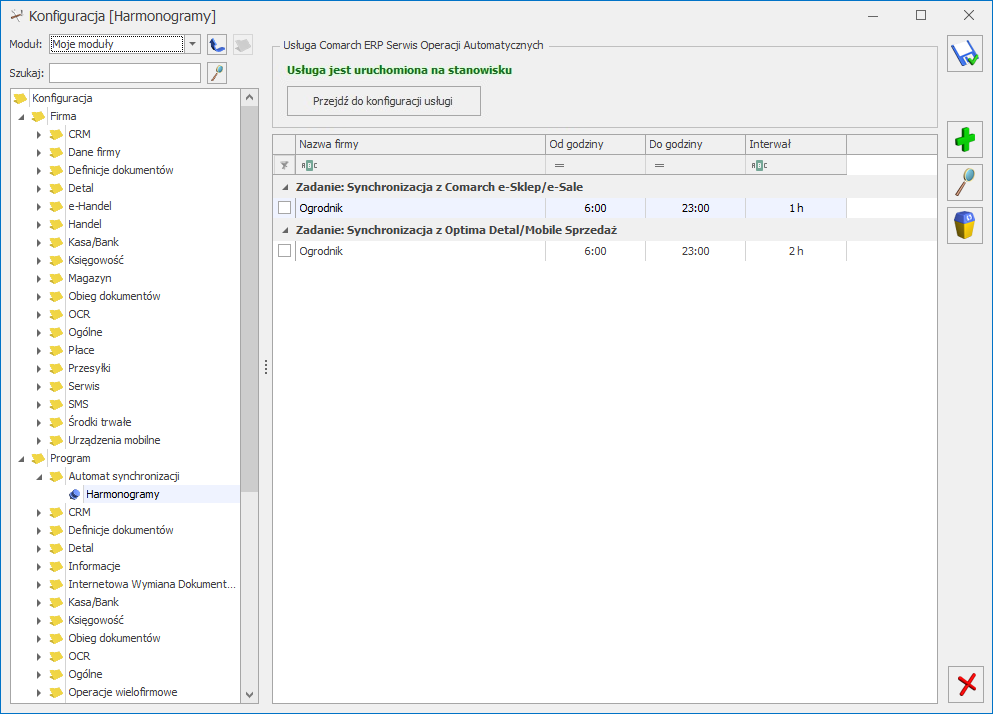 W górnej części okna znajduje się informacja o stanie uruchomienia usługi Serwis Operacji Automatycznych wraz z przyciskiem Przejdź do konfiguracji usługi odsyłającym do okna konfiguracji usługi SOA (Konfiguracja Stanowiska/ Serwis Operacji Automatycznych/ Parametry) w razie gdyby usługa SOA nie była uruchomiona.
Dla każdej z baz firmowych podpiętych do bazy konfiguracyjnej można włączyć automatyczną synchronizację z wybraną usługą oraz określić w jakich godzinach oraz z jaką częstotliwością synchronizacja będzie się odbywać.
Po kliknięciu ikony
W górnej części okna znajduje się informacja o stanie uruchomienia usługi Serwis Operacji Automatycznych wraz z przyciskiem Przejdź do konfiguracji usługi odsyłającym do okna konfiguracji usługi SOA (Konfiguracja Stanowiska/ Serwis Operacji Automatycznych/ Parametry) w razie gdyby usługa SOA nie była uruchomiona.
Dla każdej z baz firmowych podpiętych do bazy konfiguracyjnej można włączyć automatyczną synchronizację z wybraną usługą oraz określić w jakich godzinach oraz z jaką częstotliwością synchronizacja będzie się odbywać.
Po kliknięciu ikony 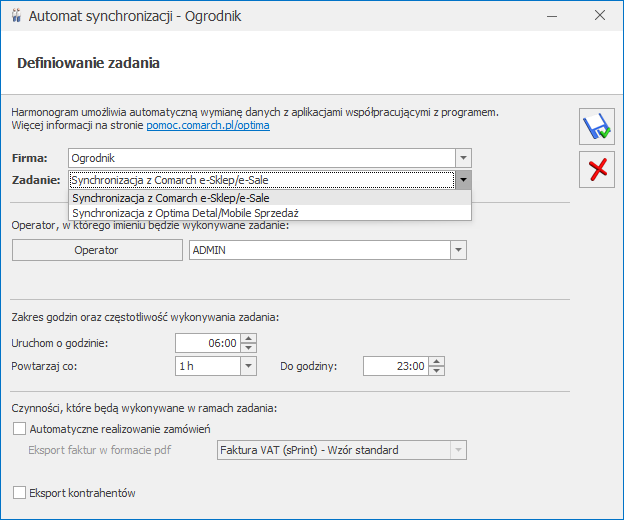 Wywołanie podglądu zapisanego wcześniej zadania możliwe jest za pomocą ikony
Wywołanie podglądu zapisanego wcześniej zadania możliwe jest za pomocą ikony 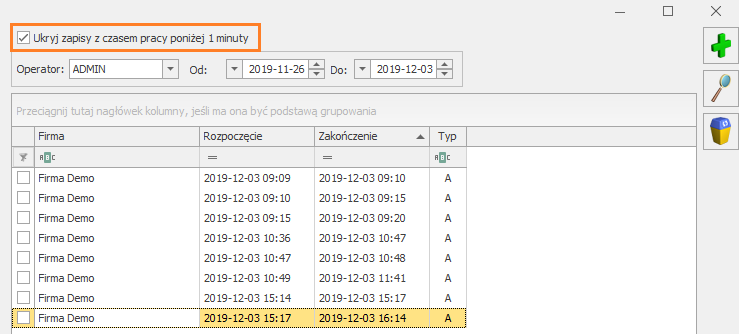
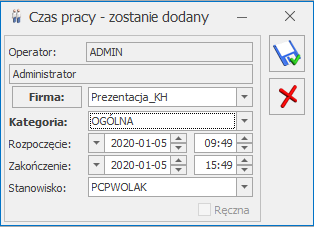 Formularz sesji czasu pracy
Formularz sesji czasu pracy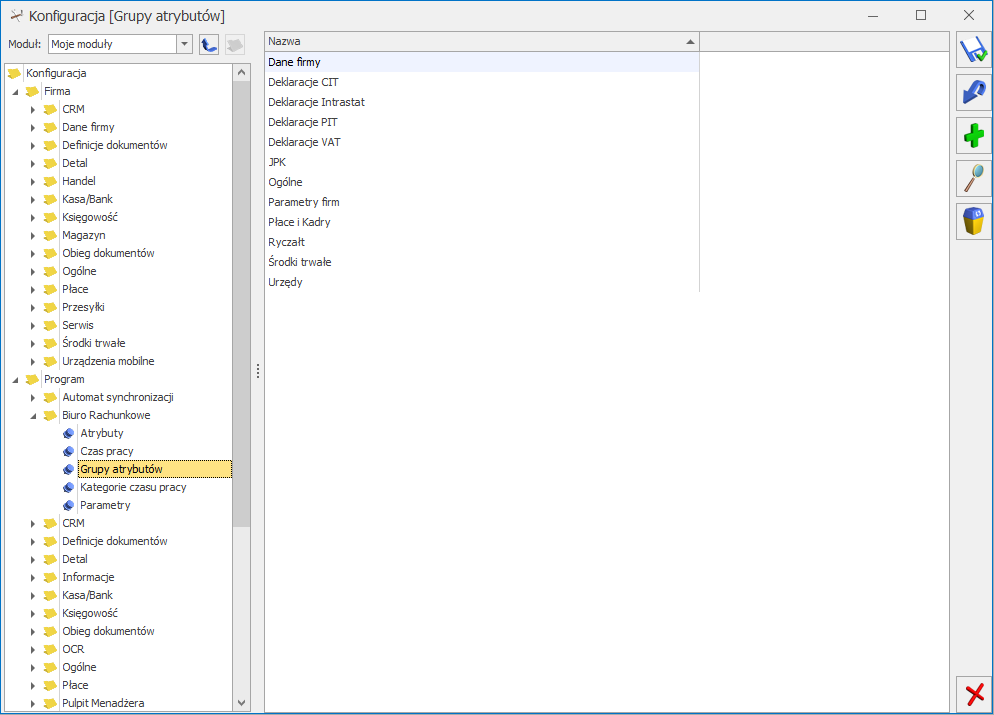
 W celu usunięcia bądź dezaktywacji konta pocztowego powiązanego z operacją automatyczną należy w pierwszej kolejności usunąć konto e-mail z konfiguracji opercji automatycznej wskazanej w komunikacie.
Podczas kopiowania konta pocztowego na formularz nowego konta przenoszone są dane z sekcji Informacje o serwerze. Pozostałe informacje należy uzupełnić ręcznie.
W celu usunięcia bądź dezaktywacji konta pocztowego powiązanego z operacją automatyczną należy w pierwszej kolejności usunąć konto e-mail z konfiguracji opercji automatycznej wskazanej w komunikacie.
Podczas kopiowania konta pocztowego na formularz nowego konta przenoszone są dane z sekcji Informacje o serwerze. Pozostałe informacje należy uzupełnić ręcznie.
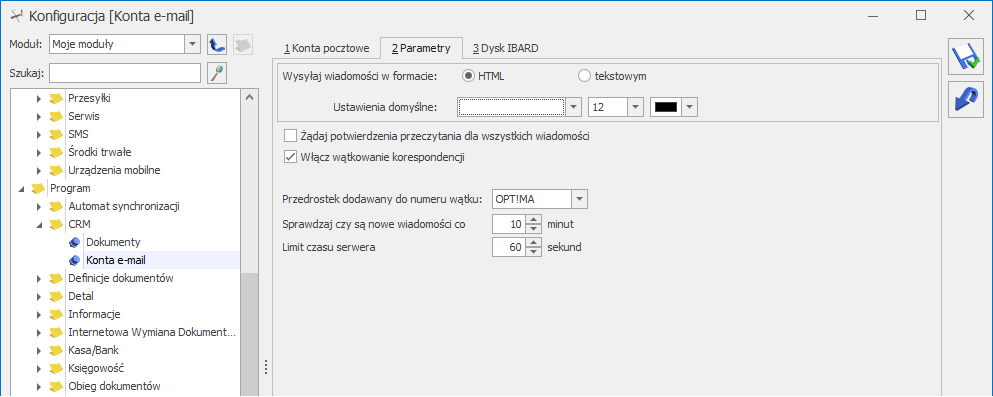
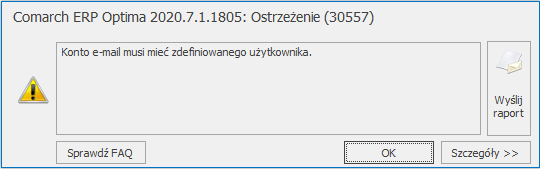 Tabela zawiera kolumny:
Tabela zawiera kolumny:
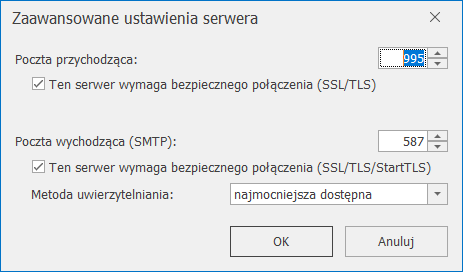 W przypadku gdy dla poczty wychodzącej zaznaczony jest parametr Ten serwer wymaga bezpiecznego połączenia (SSL/TLS/StartTLS) i podany port 465 to połączenie nawiązywane jest przez SSL/TLS, natomiast jak podany jest port 587 to połączenie nawiązywane jest przez StartTLS.
W przypadku gdy dla poczty wychodzącej zaznaczony jest parametr Ten serwer wymaga bezpiecznego połączenia (SSL/TLS/StartTLS) i podany port 465 to połączenie nawiązywane jest przez SSL/TLS, natomiast jak podany jest port 587 to połączenie nawiązywane jest przez StartTLS.
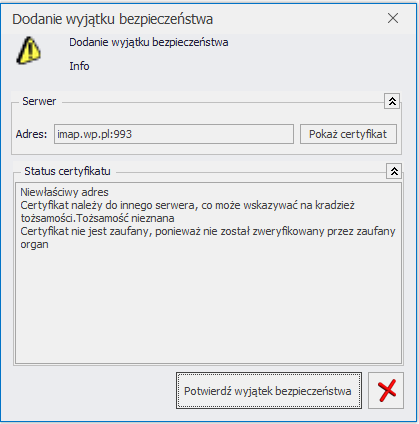
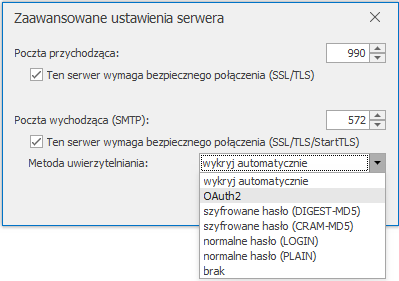 W polu Metoda uwierzytelniania domyślnie podpowiada się opcja wykryj automatycznie.
Wykrywanie rodzaju protokołu i zmiana uwierzytelniania do konta
Po uzupełnieniu adresu poczty wychodzącej (SMTP), jeżeli jako metoda uwierzytelniania wybrana jest opcja wykryj automatycznie system weryfikuje jakie protokoły uwierzytelniania są obsługiwane przez serwer pocztowy. W zależności od uzyskanej odpowiedzi, automatycznie ustawiany jest określony protokół w opcjach zaawansowanych.
Jeśli została wybrana metoda uwierzytelniania: OAuth2, wówczas w oknie konfiguracji konta e-mail jest widoczny przycisk Zaloguj się do konta. Pole z możliwością wprowadzenia hasła będzie niedostępne. W przypadku, gdy Użytkownik wybierze w pierwszej kolejności przycisk Testuj połączenie zamiast przycisku Zaloguj się do konta, program rozpocznie proces uwierzytelniania
W polu Metoda uwierzytelniania domyślnie podpowiada się opcja wykryj automatycznie.
Wykrywanie rodzaju protokołu i zmiana uwierzytelniania do konta
Po uzupełnieniu adresu poczty wychodzącej (SMTP), jeżeli jako metoda uwierzytelniania wybrana jest opcja wykryj automatycznie system weryfikuje jakie protokoły uwierzytelniania są obsługiwane przez serwer pocztowy. W zależności od uzyskanej odpowiedzi, automatycznie ustawiany jest określony protokół w opcjach zaawansowanych.
Jeśli została wybrana metoda uwierzytelniania: OAuth2, wówczas w oknie konfiguracji konta e-mail jest widoczny przycisk Zaloguj się do konta. Pole z możliwością wprowadzenia hasła będzie niedostępne. W przypadku, gdy Użytkownik wybierze w pierwszej kolejności przycisk Testuj połączenie zamiast przycisku Zaloguj się do konta, program rozpocznie proces uwierzytelniania
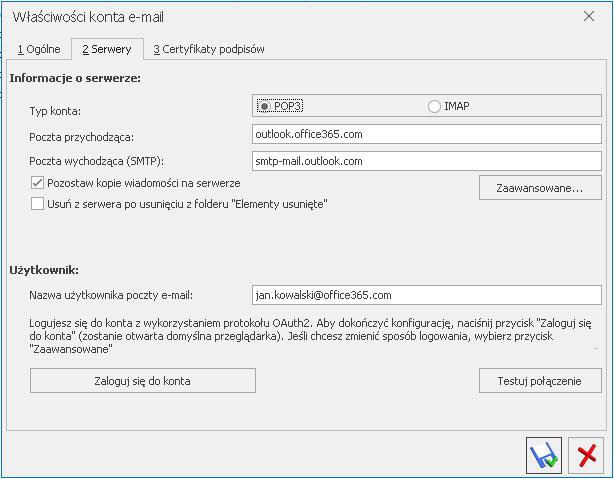 Proces logowania do konta poprzez protokół OAuth2
Po wybraniu przycisku Zaloguj się do konta Użytkownik zostanie przekierowany do domyślnej przeglądarki, gdzie powinien zalogować się do swojego konta pocztowego. W tym czasie, w programie Comarch ERP Optima będzie widoczna stosowna informacja: Podłączanie do konta. Proszę czekać…
Proces logowania do konta poprzez protokół OAuth2
Po wybraniu przycisku Zaloguj się do konta Użytkownik zostanie przekierowany do domyślnej przeglądarki, gdzie powinien zalogować się do swojego konta pocztowego. W tym czasie, w programie Comarch ERP Optima będzie widoczna stosowna informacja: Podłączanie do konta. Proszę czekać…
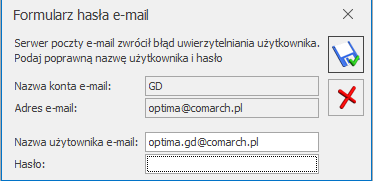
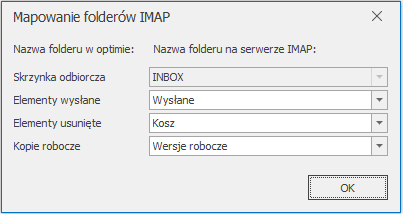

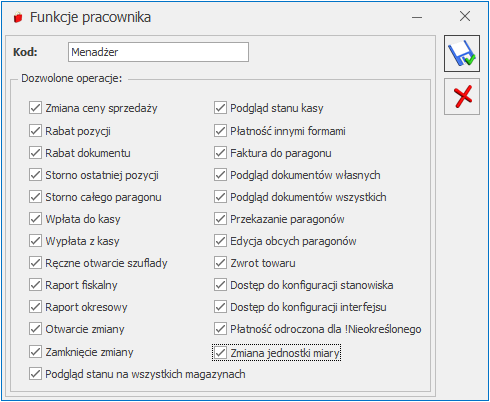
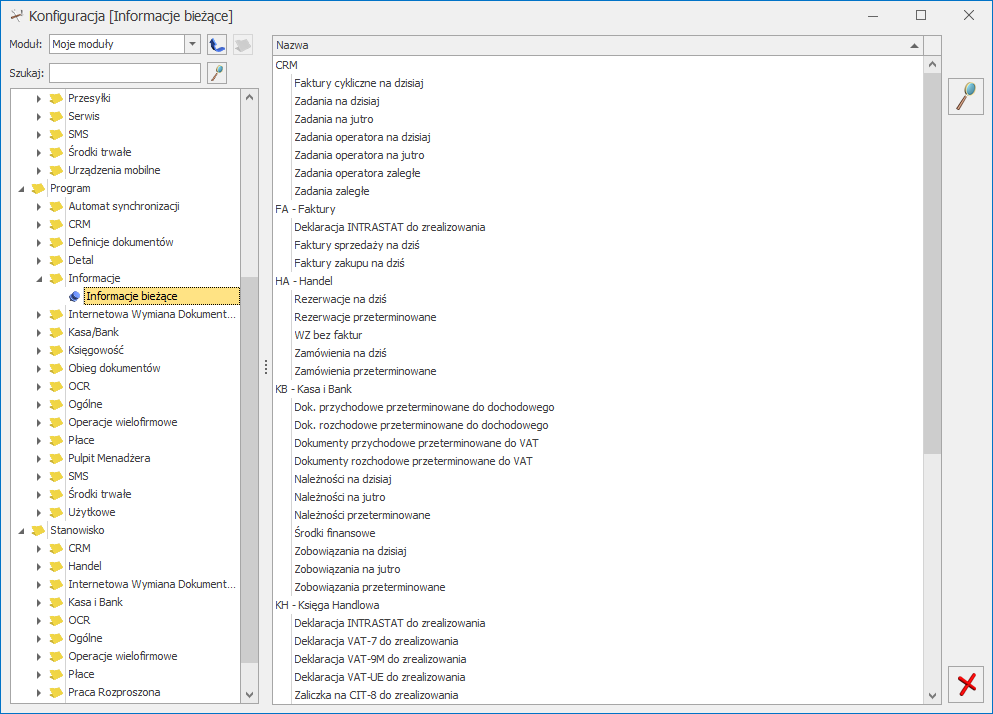
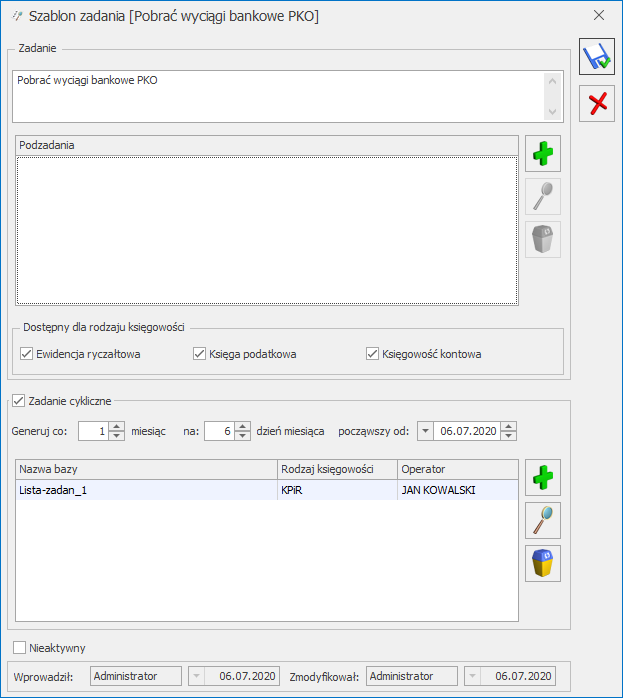
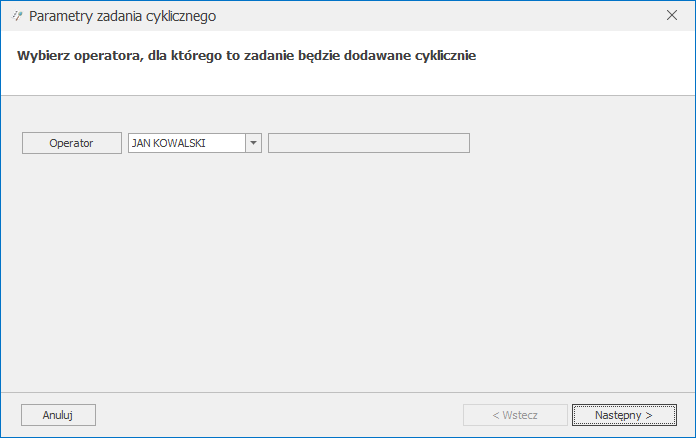
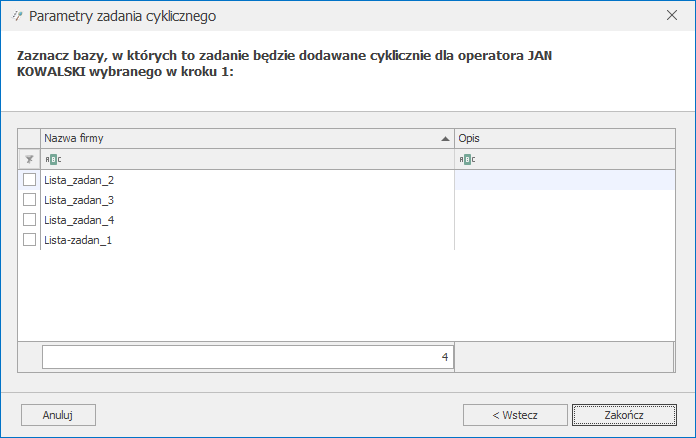
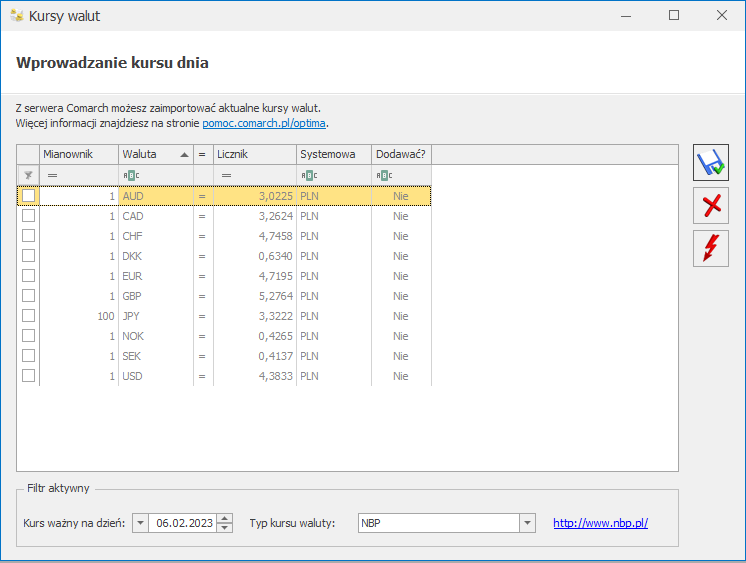
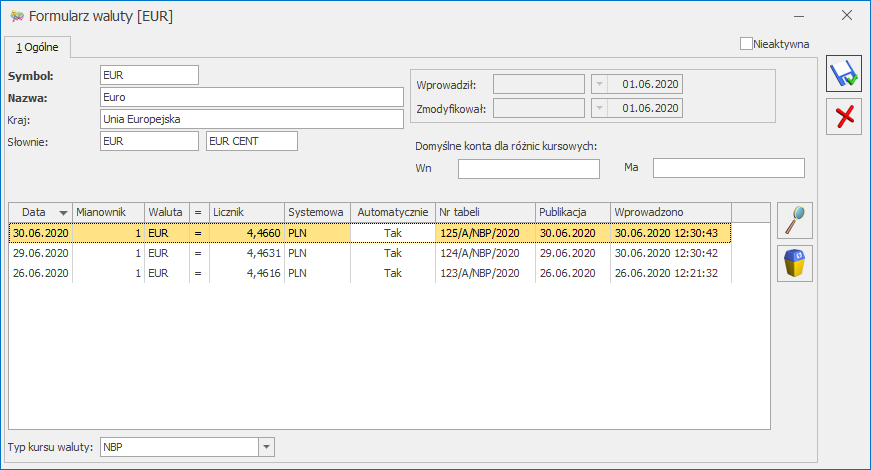

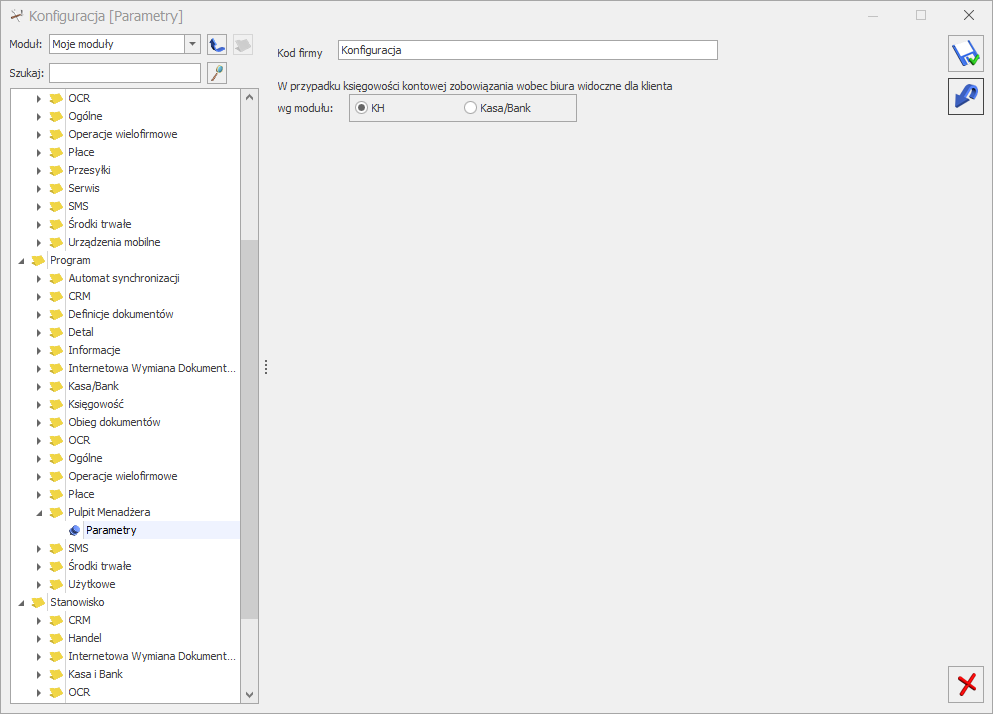
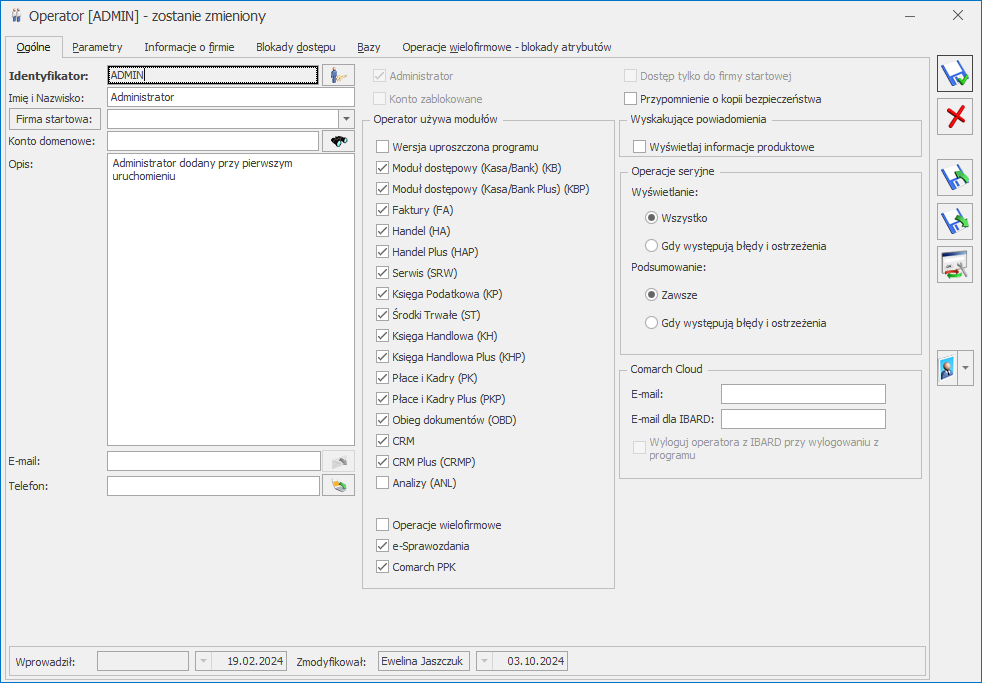
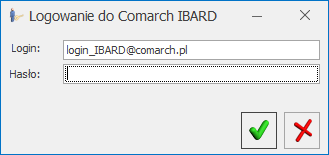
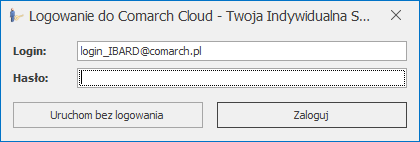
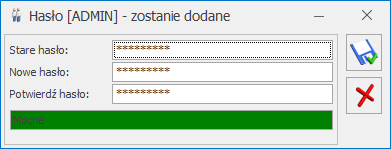
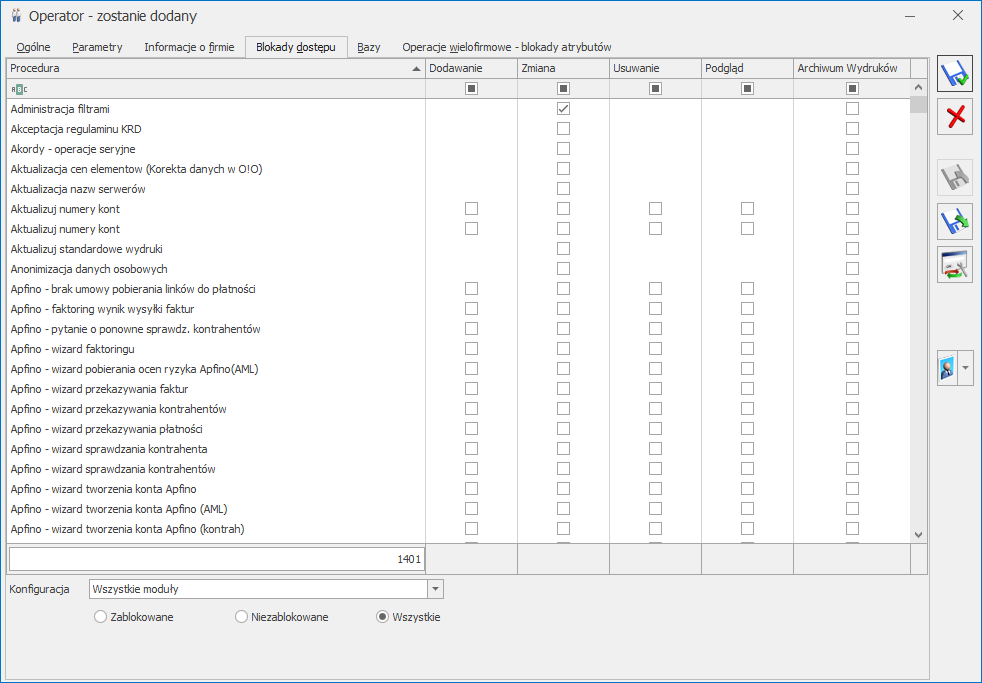
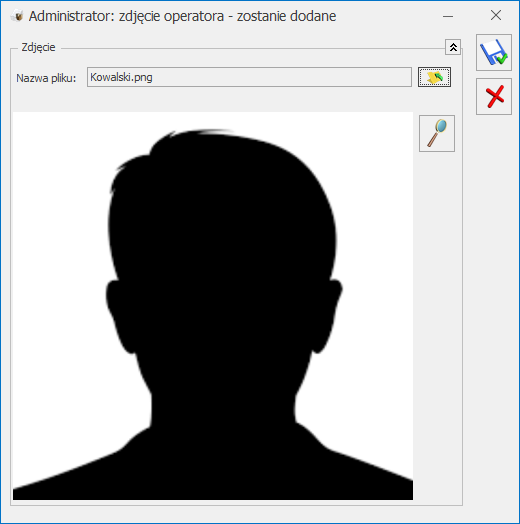 Zdjęcie może zostać usunięte z karty operatora poprzez ponowne kliknięcie na ikonę i wybranie opcji Usuń zdjęcie operatora.
Zdjęcie może zostać usunięte z karty operatora poprzez ponowne kliknięcie na ikonę i wybranie opcji Usuń zdjęcie operatora.
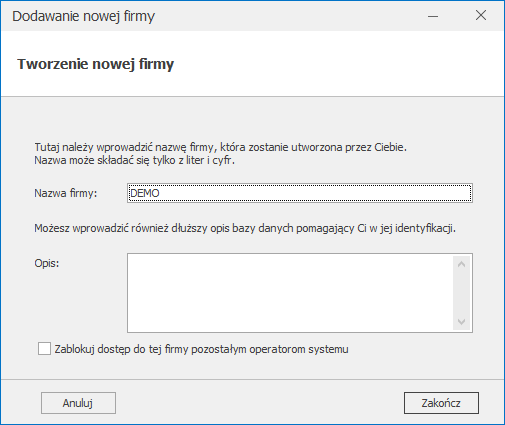
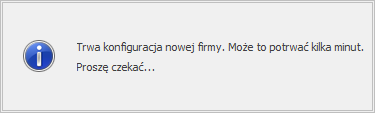 Warunkiem pobrania danych jest aktywne połączenie z Internetem oraz aktualna gwarancja na program.
Poniżej opis poszczególnych kroków kreatora.
Krok 1. Witamy w kreatorze nowej firmy.
Warunkiem pobrania danych jest aktywne połączenie z Internetem oraz aktualna gwarancja na program.
Poniżej opis poszczególnych kroków kreatora.
Krok 1. Witamy w kreatorze nowej firmy.
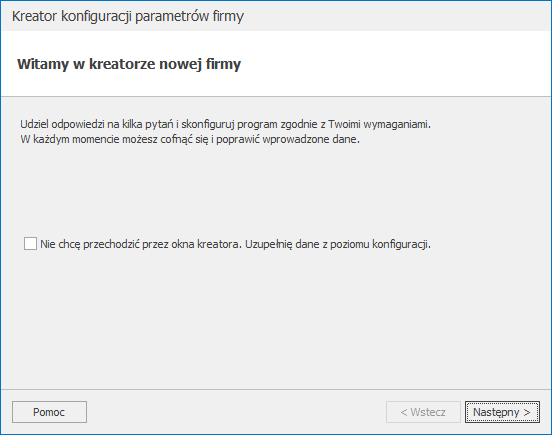 Pierwszy krok działania kreatora. W przypadku zaznaczenia parametru Nie chcę przechodzić przez okna kreatora. Uzupełnię dane z poziomu konfiguracji, dane można uzupełnić w późniejszym okresie w odpowiednich gałęziach Konfiguracji Firmy bądź na odpowiednich listach w programie (np. Ogólne/ Urzędy, Księgowość/ Plan kont, itp).
Krok 2. Jak będziesz używał tego programu?
Pierwszy krok działania kreatora. W przypadku zaznaczenia parametru Nie chcę przechodzić przez okna kreatora. Uzupełnię dane z poziomu konfiguracji, dane można uzupełnić w późniejszym okresie w odpowiednich gałęziach Konfiguracji Firmy bądź na odpowiednich listach w programie (np. Ogólne/ Urzędy, Księgowość/ Plan kont, itp).
Krok 2. Jak będziesz używał tego programu?
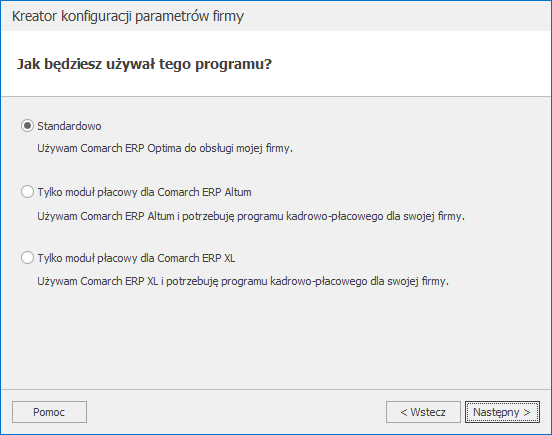 W przypadku wersji stacjonarnej programu możliwe jest określenie sposobu korzystania z Comarch ERP Optima – jako samodzielnego programu, bądź jako modułu do współpracy z Comarch ERP XL / Comarch ERP Altum.
W przypadku zaznaczenia opcji Tylko moduł płacowy dla Comarch ERP Altum zaznaczony zostaje parametr Współpraca z systemem Comarch ERP Altum w Konfiguracji Firmy/ Płace/ Parametry współpracy z Altum. W dalszych krokach kreatora dostępne będą wyłącznie parametry z obszaru wspólnego oraz Kadry i płace.
W przypadku zaznaczenia opcji Tylko moduł płacowy dla Comarch ERP XL zaznaczony zostaje parametr Współpraca z systemem Comarch ERP XL w Konfiguracji Firmy/ Płace/ Parametry współpracy z XL. W dalszych krokach kreatora dostępne będą wyłącznie parametry z obszaru wspólnego oraz Kadry i płace.
Krok 3. Które obszary programu chcesz skonfigurować?
W przypadku wersji stacjonarnej programu możliwe jest określenie sposobu korzystania z Comarch ERP Optima – jako samodzielnego programu, bądź jako modułu do współpracy z Comarch ERP XL / Comarch ERP Altum.
W przypadku zaznaczenia opcji Tylko moduł płacowy dla Comarch ERP Altum zaznaczony zostaje parametr Współpraca z systemem Comarch ERP Altum w Konfiguracji Firmy/ Płace/ Parametry współpracy z Altum. W dalszych krokach kreatora dostępne będą wyłącznie parametry z obszaru wspólnego oraz Kadry i płace.
W przypadku zaznaczenia opcji Tylko moduł płacowy dla Comarch ERP XL zaznaczony zostaje parametr Współpraca z systemem Comarch ERP XL w Konfiguracji Firmy/ Płace/ Parametry współpracy z XL. W dalszych krokach kreatora dostępne będą wyłącznie parametry z obszaru wspólnego oraz Kadry i płace.
Krok 3. Które obszary programu chcesz skonfigurować?
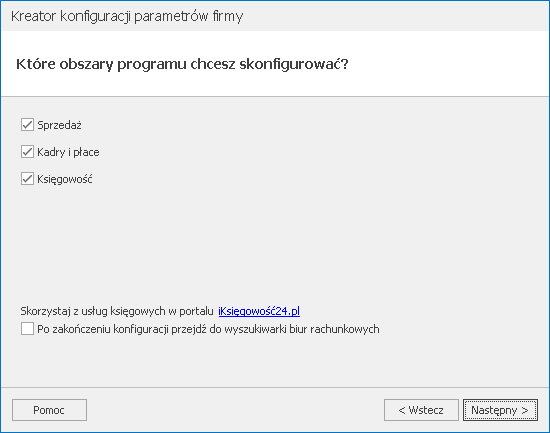 W przypadku wybrania standardowego sposobu korzystania z programu Comarch ERP Optima możliwe jest zawężenie konfigurowanych parametrów do wybranych obszarów funkcjonalnych programu – sprzedaży, kadr i płac oraz księgowości. Odznaczenie wybranych obszarów powoduje, że kroki kreatora ich dotyczące nie będą wyświetlane.
Po zakończeniu konfiguracji przejdź do wyszukiwarki biur rachunkowych – w przypadku zaznaczenia parametru po zakończeniu działania kreatora konfiguracji parametrów firmy otwierana jest przeglądarka internetowa Społeczności Biur Rachunkowych – www.iksiegowosc24.pl
Krok 4. Uzupełnij podstawowe dane Twojej firmy.
W przypadku wybrania standardowego sposobu korzystania z programu Comarch ERP Optima możliwe jest zawężenie konfigurowanych parametrów do wybranych obszarów funkcjonalnych programu – sprzedaży, kadr i płac oraz księgowości. Odznaczenie wybranych obszarów powoduje, że kroki kreatora ich dotyczące nie będą wyświetlane.
Po zakończeniu konfiguracji przejdź do wyszukiwarki biur rachunkowych – w przypadku zaznaczenia parametru po zakończeniu działania kreatora konfiguracji parametrów firmy otwierana jest przeglądarka internetowa Społeczności Biur Rachunkowych – www.iksiegowosc24.pl
Krok 4. Uzupełnij podstawowe dane Twojej firmy.
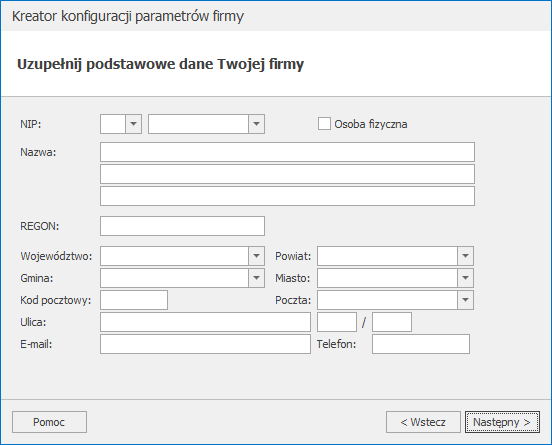 W tym kroku kreatora należy uzupełnić dane firmy – bądź ręcznie bądź pobierając dane z bazy REGON na podstawie wskazanego numeru NIP. W kreatorze podpowiadany jest numer NIP na podstawie klucza wykorzystanego podczas logowania do bazy. Jeżeli na kluczu znajdują się licencje dla różnych podmiotów (klucz wielofirmowy), wówczas po kliknięciu w pole NIP można wskazać jeden z nich. W przypadku kiedy klucz zawiera licencje w wersji dla biur rachunkowych, numer NIP nie jest podpowiadany. Po wskazaniu numeru NIP i przejściu do innego pola, następuje pobranie danych firmy z bazy REGON. Dane te zostaną zaczytane do Pieczątki firmy znajdującej się w Konfiguracji Firmy/ Dane firmy, jak również do gałęzi Konfiguracji Firmy dotyczących deklaracji.
W przypadku pobierania danych firmy z bazy REGON w kreatorze konfiguracji parametrów firmy, na podstawie przeważającego numeru PKD uzupełniane jest również pole Działalność w Konfiguracji Firmy/ Dane firmy/ PIT-36, PIT-36L.
Krok 5. Czy chcesz kopiować ustawienia konfiguracji i dane z innej bazy?
Po uzupełnieniu podstawowych danych firmy w kreatorze pojawia się krok Czy chcesz kopiować ustawienia konfiguracji i dane z innej bazy? Dostępne są 2 odpowiedzi:
W tym kroku kreatora należy uzupełnić dane firmy – bądź ręcznie bądź pobierając dane z bazy REGON na podstawie wskazanego numeru NIP. W kreatorze podpowiadany jest numer NIP na podstawie klucza wykorzystanego podczas logowania do bazy. Jeżeli na kluczu znajdują się licencje dla różnych podmiotów (klucz wielofirmowy), wówczas po kliknięciu w pole NIP można wskazać jeden z nich. W przypadku kiedy klucz zawiera licencje w wersji dla biur rachunkowych, numer NIP nie jest podpowiadany. Po wskazaniu numeru NIP i przejściu do innego pola, następuje pobranie danych firmy z bazy REGON. Dane te zostaną zaczytane do Pieczątki firmy znajdującej się w Konfiguracji Firmy/ Dane firmy, jak również do gałęzi Konfiguracji Firmy dotyczących deklaracji.
W przypadku pobierania danych firmy z bazy REGON w kreatorze konfiguracji parametrów firmy, na podstawie przeważającego numeru PKD uzupełniane jest również pole Działalność w Konfiguracji Firmy/ Dane firmy/ PIT-36, PIT-36L.
Krok 5. Czy chcesz kopiować ustawienia konfiguracji i dane z innej bazy?
Po uzupełnieniu podstawowych danych firmy w kreatorze pojawia się krok Czy chcesz kopiować ustawienia konfiguracji i dane z innej bazy? Dostępne są 2 odpowiedzi:
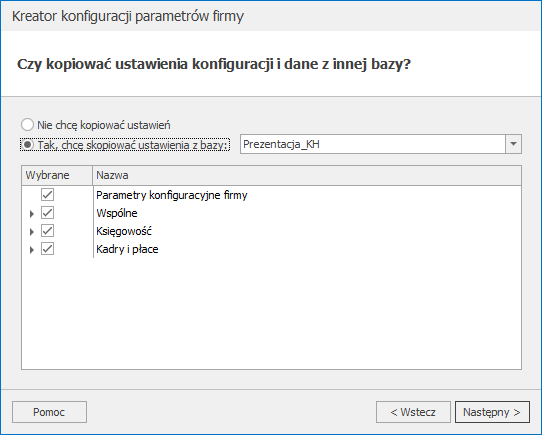 Po wybraniu drugiej opcji pojawia się możliwość wskazania bazy firmowej, z której ustawienia mają zostać skopiowane. Na liście widoczne są jedynie bazy skonwertowane do aktualnej wersji programu oraz takie, do których już się zalogowano (uzupełniono Kreator konfiguracji parametrów firmy). Poniżej znajduje się lista parametrów podzielona na 4 grupy:
Po wybraniu drugiej opcji pojawia się możliwość wskazania bazy firmowej, z której ustawienia mają zostać skopiowane. Na liście widoczne są jedynie bazy skonwertowane do aktualnej wersji programu oraz takie, do których już się zalogowano (uzupełniono Kreator konfiguracji parametrów firmy). Poniżej znajduje się lista parametrów podzielona na 4 grupy:
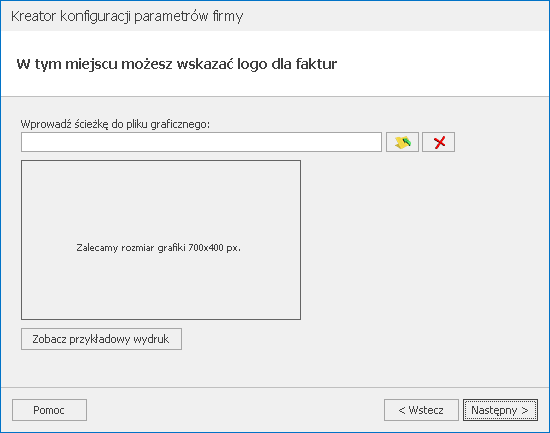 Krok widoczny w przypadku wyboru obszaru Sprzedaż. Możliwe jest wskazanie w nim pliku graficznego z logo dla faktur wraz z opcją podglądu przykładowego wydruku.
Krok 7. Podaj numer rachunku bankowego Twojej firmy.
Krok widoczny w przypadku wyboru obszaru Sprzedaż. Możliwe jest wskazanie w nim pliku graficznego z logo dla faktur wraz z opcją podglądu przykładowego wydruku.
Krok 7. Podaj numer rachunku bankowego Twojej firmy.
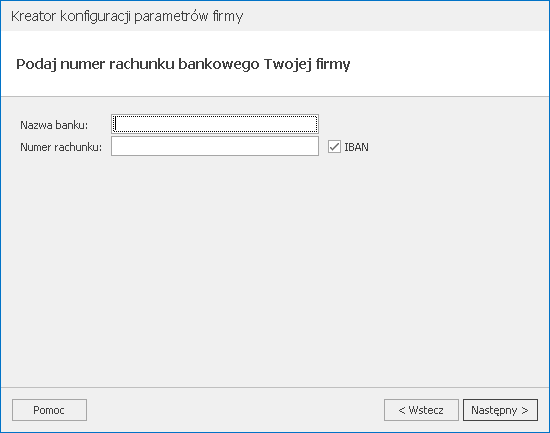 W tym kroku możliwe jest uzupełnienie numeru rachunku bankowego firmy. Po wpisaniu numeru rachunku program uzupełni na tej podstawie bank z pobranej na początku działania kreatora listy banków. Można również wskazać najpierw odpowiedni bank z listy i uzupełnić powyżej numer rachunku bankowego (program podpowie początek numeru rachunku bankowego na podstawie wybranego banku – należy uzupełnić tylko 16 ostatnich cyfr numeru rachunku).
Krok 8. Podaj dane właściciela/przedstawiciela i Urzędu Skarbowego.
W tym kroku możliwe jest uzupełnienie numeru rachunku bankowego firmy. Po wpisaniu numeru rachunku program uzupełni na tej podstawie bank z pobranej na początku działania kreatora listy banków. Można również wskazać najpierw odpowiedni bank z listy i uzupełnić powyżej numer rachunku bankowego (program podpowie początek numeru rachunku bankowego na podstawie wybranego banku – należy uzupełnić tylko 16 ostatnich cyfr numeru rachunku).
Krok 8. Podaj dane właściciela/przedstawiciela i Urzędu Skarbowego.
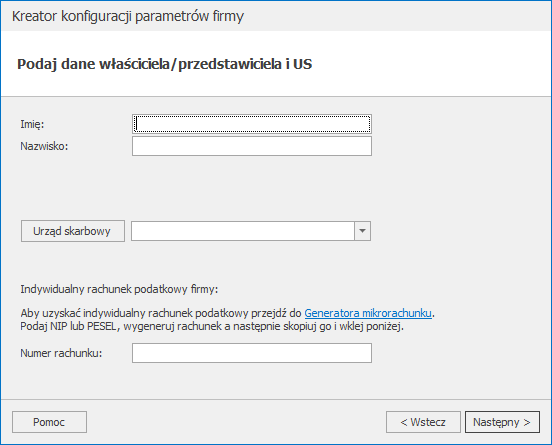 Możliwie jest uzupełnienie imienia i nazwiska, numeru PESEL oraz daty urodzenia właściciela/przedstawiciela Firmy (pola PESEL i Data urodzenia są widoczne, jeżeli jest to firma osoby fizycznej). W tym kroku można wskazać urząd skarbowy z pobranej na początku działania kreatora listy aktualnej listy urzędów skarbowych.
W tym kroku możliwe jest również określenie indywidualnego rachunku podatkowego firmy korzystając z Generatora mikrorachunku. Określony tu mikrorachunek przenoszony jest do Konfiguracji Firmy/ Dane firmy/Deklaracje i pełnomocnictwa.
Jeżeli w 4 kroku kreatora (Uzupełnij podstawowe dane Twojej firmy) zaznaczono opcję Osoba fizyczna, wówczas automatycznie uzupełni się indywidualny rachunek podatkowy firmy. Rachunek podatkowy zostanie wygenerowany na podstawie numeru NIP.
Krok 9. Podaj dane dotyczące rozliczeń z ZUS.
Możliwie jest uzupełnienie imienia i nazwiska, numeru PESEL oraz daty urodzenia właściciela/przedstawiciela Firmy (pola PESEL i Data urodzenia są widoczne, jeżeli jest to firma osoby fizycznej). W tym kroku można wskazać urząd skarbowy z pobranej na początku działania kreatora listy aktualnej listy urzędów skarbowych.
W tym kroku możliwe jest również określenie indywidualnego rachunku podatkowego firmy korzystając z Generatora mikrorachunku. Określony tu mikrorachunek przenoszony jest do Konfiguracji Firmy/ Dane firmy/Deklaracje i pełnomocnictwa.
Jeżeli w 4 kroku kreatora (Uzupełnij podstawowe dane Twojej firmy) zaznaczono opcję Osoba fizyczna, wówczas automatycznie uzupełni się indywidualny rachunek podatkowy firmy. Rachunek podatkowy zostanie wygenerowany na podstawie numeru NIP.
Krok 9. Podaj dane dotyczące rozliczeń z ZUS.
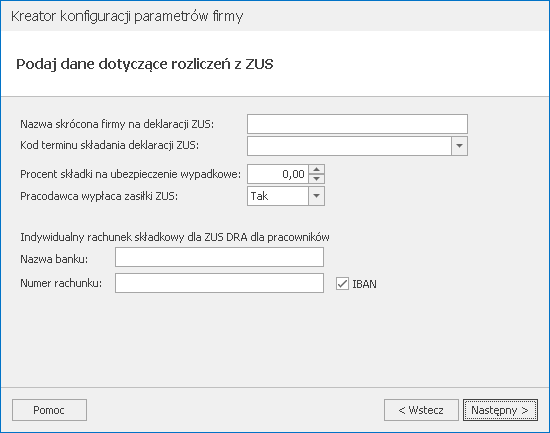 Krok widoczny w przypadku wyboru obszaru Kadry i płace. Umożliwia konfigurację danych dotyczących rozliczeń z ZUS poprzez uzupełnienie skróconej nazwy firmy, kodu terminu składania deklaracji ZUS, określenie procentu składki wypadkowej oraz tego czy pracodawca wypłaca zasiłki ZUS. Możliwe jest również wskazanie indywidualnego rachunku składkowego dla deklaracji ZUS DRA dla pracowników.
Krok 10. W jaki sposób prowadzisz sprzedaż?
Krok widoczny w przypadku wyboru obszaru Kadry i płace. Umożliwia konfigurację danych dotyczących rozliczeń z ZUS poprzez uzupełnienie skróconej nazwy firmy, kodu terminu składania deklaracji ZUS, określenie procentu składki wypadkowej oraz tego czy pracodawca wypłaca zasiłki ZUS. Możliwe jest również wskazanie indywidualnego rachunku składkowego dla deklaracji ZUS DRA dla pracowników.
Krok 10. W jaki sposób prowadzisz sprzedaż?
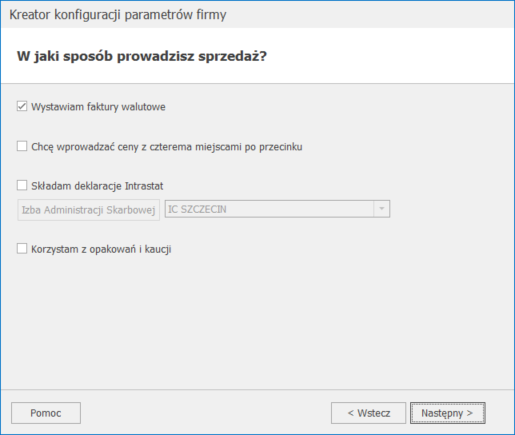 Krok widoczny w przypadku wyboru obszaru Sprzedaż. Konfigurując sposób prowadzenia sprzedaży możliwy jest wybór faktur walutowych oraz cen z czterema miejscami po przecinku. W przypadku zaznaczenia w kreatorze parametru Wystawiam faktury walutowe, zostaną zaznaczone również parametry: Zezwalaj na zmianę waluty dokumentu oraz VAT na fakturach w walucie znajdujące się w Konfiguracji Firmy/ Handel/ Parametry. Możliwe jest również wskazanie Izby Administracji Skarbowej w przypadku składania deklaracji Intrastat oraz zaznaczenie opcji korzystania z opakowań i kaucji.
Krok 11. W jaki sposób rozliczasz magazyn?
Krok widoczny w przypadku wyboru obszaru Sprzedaż. Konfigurując sposób prowadzenia sprzedaży możliwy jest wybór faktur walutowych oraz cen z czterema miejscami po przecinku. W przypadku zaznaczenia w kreatorze parametru Wystawiam faktury walutowe, zostaną zaznaczone również parametry: Zezwalaj na zmianę waluty dokumentu oraz VAT na fakturach w walucie znajdujące się w Konfiguracji Firmy/ Handel/ Parametry. Możliwe jest również wskazanie Izby Administracji Skarbowej w przypadku składania deklaracji Intrastat oraz zaznaczenie opcji korzystania z opakowań i kaucji.
Krok 11. W jaki sposób rozliczasz magazyn?
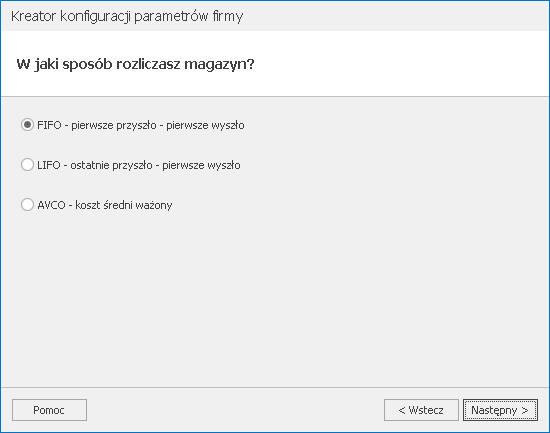 Krok widoczny w przypadku wyboru obszaru Sprzedaż. Jako sposób rozliczenia magazynu można wybrać jedną z 3 dostępnych opcji:
Krok widoczny w przypadku wyboru obszaru Sprzedaż. Jako sposób rozliczenia magazynu można wybrać jedną z 3 dostępnych opcji:
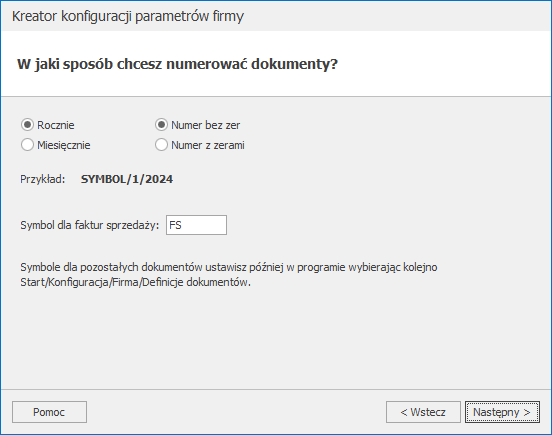 Krok widoczny w przypadku wyboru obszaru Sprzedaż. W tym kroku możliwie jest określenie schematu numeracji dla dokumentów handlowych, magazynowych i przesyłek – czy numeracja ma być w ramach miesiąca bądź roku oraz czy numer dokumentu ma zawierać zera wiodące. W przypadku faktur sprzedaży możliwe jest określenie symbolu tych dokumentów (domyślny symbol to FA).
Krok 13. W jaki sposób prowadzisz księgowość?
Krok widoczny w przypadku wyboru obszaru Sprzedaż. W tym kroku możliwie jest określenie schematu numeracji dla dokumentów handlowych, magazynowych i przesyłek – czy numeracja ma być w ramach miesiąca bądź roku oraz czy numer dokumentu ma zawierać zera wiodące. W przypadku faktur sprzedaży możliwe jest określenie symbolu tych dokumentów (domyślny symbol to FA).
Krok 13. W jaki sposób prowadzisz księgowość?
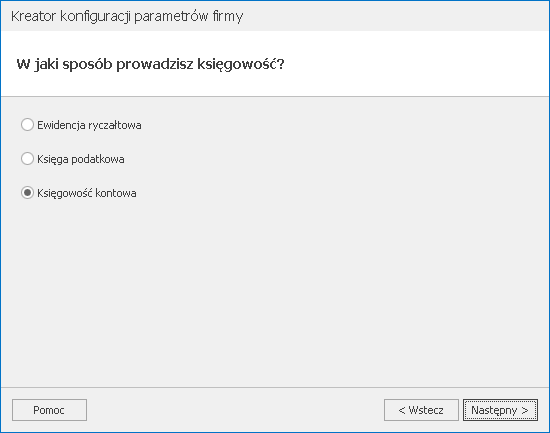 Krok widoczny w przypadku wyboru obszaru Księgowość. Możliwy jest wybór spomiędzy 3 rodzajów prowadzenia księgowości:
Krok widoczny w przypadku wyboru obszaru Księgowość. Możliwy jest wybór spomiędzy 3 rodzajów prowadzenia księgowości: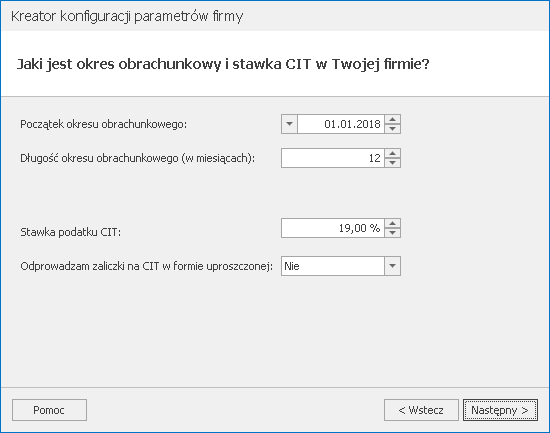 Krok widoczny w przypadku wyboru księgowości kontowej. Użytkownik ma możliwość określenia daty początkowej dla okresu obrachunkowego oraz jego długości. Możliwe jest określenie stawki podatku CIT oraz wybór uproszczonych zaliczek na CIT-8.
Krok 15. Dla jakiej działalności mamy utworzyć plan kont?
Krok widoczny w przypadku wyboru księgowości kontowej. Użytkownik ma możliwość określenia daty początkowej dla okresu obrachunkowego oraz jego długości. Możliwe jest określenie stawki podatku CIT oraz wybór uproszczonych zaliczek na CIT-8.
Krok 15. Dla jakiej działalności mamy utworzyć plan kont?
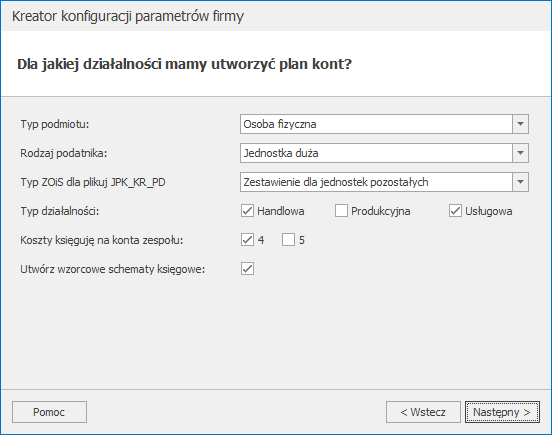 Ten oraz kolejne kroki, widoczne są w przypadku, kiedy na oknie Czy chcesz kopiować ustawienia konfiguracji i dane z innej bazy? zaznaczono opcję Nie chcę kopiować ustawień. Krok widoczny w przypadku wyboru księgowości kontowej. Dotyczy on parametrów wpływających na tworzony przez program plan kont.
Jako Typ podmiotu można wybrać:
Ten oraz kolejne kroki, widoczne są w przypadku, kiedy na oknie Czy chcesz kopiować ustawienia konfiguracji i dane z innej bazy? zaznaczono opcję Nie chcę kopiować ustawień. Krok widoczny w przypadku wyboru księgowości kontowej. Dotyczy on parametrów wpływających na tworzony przez program plan kont.
Jako Typ podmiotu można wybrać: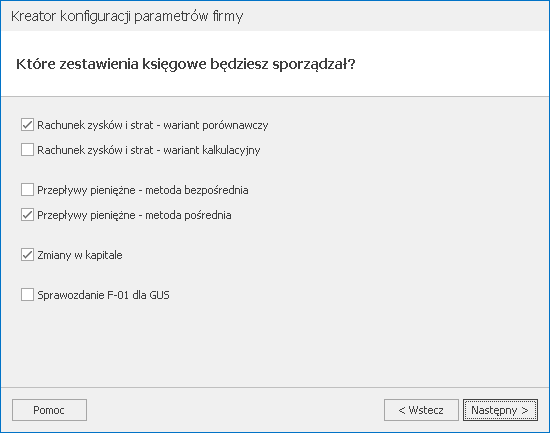 Krok 17. Teraz możemy skonfigurować dla Ciebie program.
Krok 17. Teraz możemy skonfigurować dla Ciebie program.
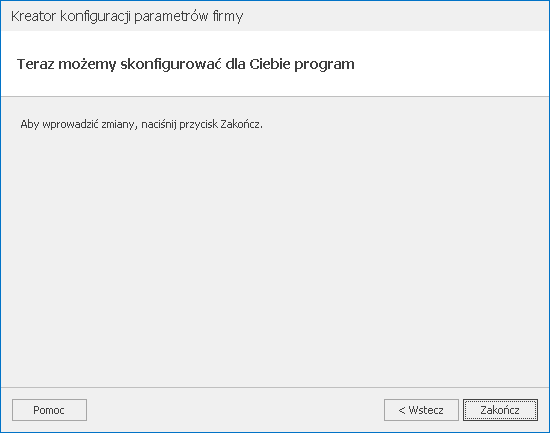 Ostatni krok działania kreatora konfiguracji parametrów firmy. Po kliknięciu przycisku Zakończ kreator jest zamykany, a użytkownik zostaje zalogowany do nowo utworzonej firmy.
Odłączanie lub kasowanie bazy danych
Jeżeli baza danych nie będzie już w programie używana, wówczas możliwe jest jej odłączenie z programu lub jej fizyczne usunięcie z serwera MS SQL. Służy do tego przycisk
Ostatni krok działania kreatora konfiguracji parametrów firmy. Po kliknięciu przycisku Zakończ kreator jest zamykany, a użytkownik zostaje zalogowany do nowo utworzonej firmy.
Odłączanie lub kasowanie bazy danych
Jeżeli baza danych nie będzie już w programie używana, wówczas możliwe jest jej odłączenie z programu lub jej fizyczne usunięcie z serwera MS SQL. Służy do tego przycisk 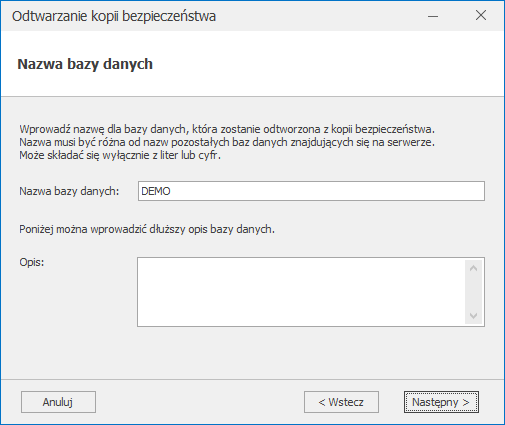 Parametry kopii bezpieczeństwa – po potwierdzeniu podanych informacji program odtworzy kopię bezpieczeństwa.
Parametry kopii bezpieczeństwa – po potwierdzeniu podanych informacji program odtworzy kopię bezpieczeństwa.
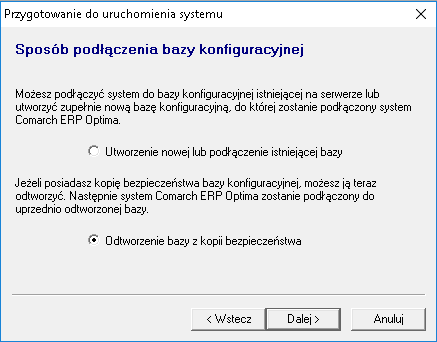
 .
.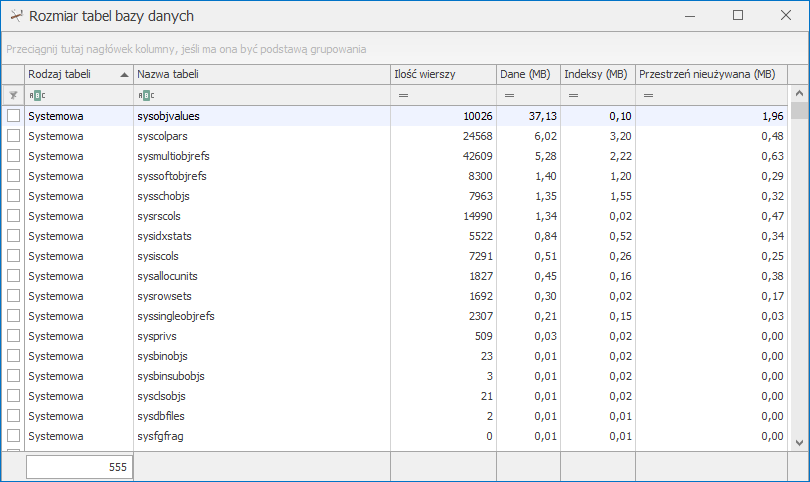 Różnica w sumie poszczególnych tabel, a całej bazy danych wynika z wolnej przestrzeni w pliku bazy danych, która nie jest wykorzystywana przez żaden obiekt w bazie, ale jest zarezerwowana.
[/su_list]
Różnica w sumie poszczególnych tabel, a całej bazy danych wynika z wolnej przestrzeni w pliku bazy danych, która nie jest wykorzystywana przez żaden obiekt w bazie, ale jest zarezerwowana.
[/su_list] Znaczenie kolejnych pól jest następujące:
Nazwa firmy – jest to nazwa firmy zapisana w pliku systemowym bazy danych.
Opis – opis firmy, może być dowolnie modyfikowany przez użytkownika.
Nazwa serwera – nazwa serwera, na którym utworzona została baza danych.
Nazwa bazy – nazwa bazy danych na serwerze. Zazwyczaj jest ona tworzona przez złączenie przedrostka CDN_ i nazwy firmy.
Nieaktywna – znacznik pozwalający na ustawienie statusu nieaktywności bazy danych. Firma oznaczona jako nieaktywna nie zostanie usunięta z serwera ani wyrejestrowana z programu, ale nie będzie możliwości otwarcia danych takiej firmy.
Dostępna w BI Point – parametr umożliwiający udostępnianie danych z bazy w BI Point. Zaznaczenie tego parametru na bazie danych Klienta jest możliwe jeżeli została zdefiniowana baza firmowa Biura Rachunkowego (w Konfiguracji Programu/ Operacje wielofirmowe/ Parametry) oraz w bazie Biura Rachunkowego baza Klienta została powiązana z kontrahentem - wskazana na karcie kontrahenta na zakładce [Księgowe].
Dostępna w aplikacji Comarch PPK - po zaznaczeniu parametru aplikacja Comarch PPK może pobierać dane z tej bazy. Parametr jest domyślnie zaznaczony.
Dostępna w Pulpicie Menadżera - Jego zaznaczenie jest wymagane do udostępnienia danej bazy w Comarch ERP Optima Pulpit Menadżera. Jeżeli dla danej firmy parametr nie jest zaznaczony wówczas baza taka traktowana jest jako nieaktywna i nie jest pobierana na nią licencja.
Na zakładce [Archiwum] znajdują się informacje o wykonanej ostatnio kopii bezpieczeństwa.
Nazwa archiwum – zawiera pełną nazwę pliku zawierającego ostatnią kopię bezpieczeństwa bazy danych.
Data wykonania – określa datę wykonania ostatniej kopii bezpieczeństwa.
Przypominaj o wykonaniu kopii co: … dni – określa okres od czasu wykonania kopii bazy danych do wygenerowania przez program przypomnienia o wykonaniu kopii (w dniach). Zero oznacza brak przypomnienia. Domyślnie ustawiane jest 7 dni. Przypomnienie zależne jest od parametru na karcie Operatora/ zakładka [Ogólne]: Przypomnienie o kopii bezpieczeństwa.
Czas archiwizacji – określa czas trwania wykonywania ostatniej kopii bezpieczeństwa (pozwala on w przybliżeniu określić, jak długo może trwać wykonywanie nowej kopii).
Znaczenie kolejnych pól jest następujące:
Nazwa firmy – jest to nazwa firmy zapisana w pliku systemowym bazy danych.
Opis – opis firmy, może być dowolnie modyfikowany przez użytkownika.
Nazwa serwera – nazwa serwera, na którym utworzona została baza danych.
Nazwa bazy – nazwa bazy danych na serwerze. Zazwyczaj jest ona tworzona przez złączenie przedrostka CDN_ i nazwy firmy.
Nieaktywna – znacznik pozwalający na ustawienie statusu nieaktywności bazy danych. Firma oznaczona jako nieaktywna nie zostanie usunięta z serwera ani wyrejestrowana z programu, ale nie będzie możliwości otwarcia danych takiej firmy.
Dostępna w BI Point – parametr umożliwiający udostępnianie danych z bazy w BI Point. Zaznaczenie tego parametru na bazie danych Klienta jest możliwe jeżeli została zdefiniowana baza firmowa Biura Rachunkowego (w Konfiguracji Programu/ Operacje wielofirmowe/ Parametry) oraz w bazie Biura Rachunkowego baza Klienta została powiązana z kontrahentem - wskazana na karcie kontrahenta na zakładce [Księgowe].
Dostępna w aplikacji Comarch PPK - po zaznaczeniu parametru aplikacja Comarch PPK może pobierać dane z tej bazy. Parametr jest domyślnie zaznaczony.
Dostępna w Pulpicie Menadżera - Jego zaznaczenie jest wymagane do udostępnienia danej bazy w Comarch ERP Optima Pulpit Menadżera. Jeżeli dla danej firmy parametr nie jest zaznaczony wówczas baza taka traktowana jest jako nieaktywna i nie jest pobierana na nią licencja.
Na zakładce [Archiwum] znajdują się informacje o wykonanej ostatnio kopii bezpieczeństwa.
Nazwa archiwum – zawiera pełną nazwę pliku zawierającego ostatnią kopię bezpieczeństwa bazy danych.
Data wykonania – określa datę wykonania ostatniej kopii bezpieczeństwa.
Przypominaj o wykonaniu kopii co: … dni – określa okres od czasu wykonania kopii bazy danych do wygenerowania przez program przypomnienia o wykonaniu kopii (w dniach). Zero oznacza brak przypomnienia. Domyślnie ustawiane jest 7 dni. Przypomnienie zależne jest od parametru na karcie Operatora/ zakładka [Ogólne]: Przypomnienie o kopii bezpieczeństwa.
Czas archiwizacji – określa czas trwania wykonywania ostatniej kopii bezpieczeństwa (pozwala on w przybliżeniu określić, jak długo może trwać wykonywanie nowej kopii).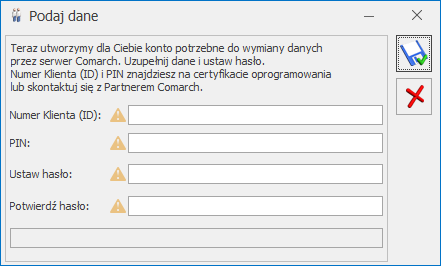 Należy na nim uzupełnić pola:
Należy na nim uzupełnić pola:
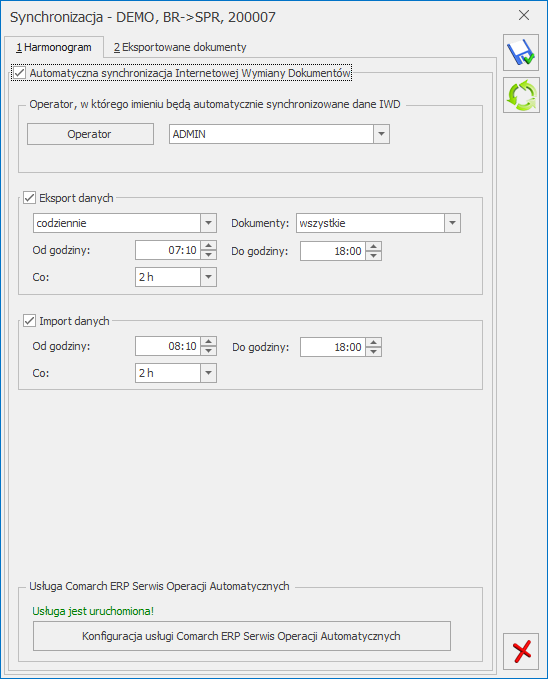
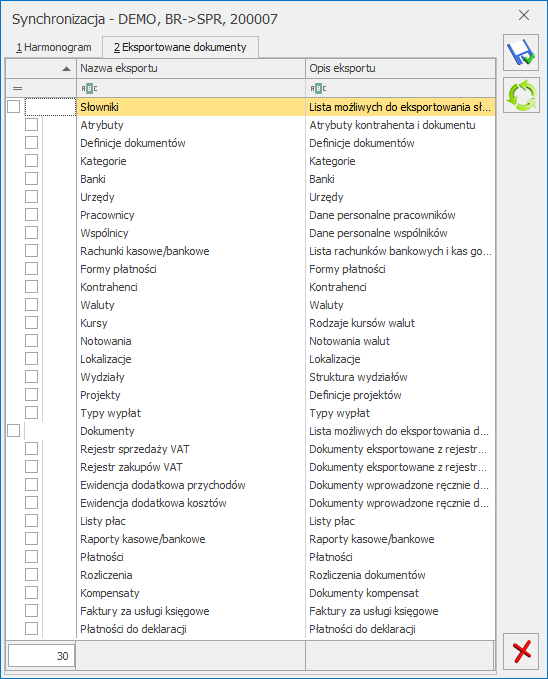 W sytuacji kiedy Użytkownik skonfiguruje do synchronizacji jedną bazę, przy zapisywaniu pojawia się pytanie: Czy chcesz ustawić takie same parametry automatycznej synchronizacji dla pozostałych baz o tym samym typie wymiany? Odpowiedź Tak powoduje zapisanie takich samych ustawień dla pozostałych baz o tym samym typie wymiany. Odpowiedź Nie powoduje że zapisywane są ustawienia wyłącznie dla tej bazy.
Dodatkowo aby ułatwić konfigurowanie Serwisu Operacji Automatycznych (SOA) dla kolejnych baz, po zaznaczeniu dla bazy parametru Automatyczna synchronizacja otwiera się okno z ustawieniami z poprzednio konfigurowanej bazy danych.
W przypadku importu raportów kasowych/bankowych może mieć miejsce sytuacja, że zostanie zaimportowany raport k/b, a przy kolejnym imporcie w paczce będzie ten sam raport jednak z większą ilością zapisów k/b. W związku z tym aby zaimportować zapisy kasowe/bankowe do już istniejącego raportu k/b operator wskazany na oknie Serwisu Operacji Automatycznych (SOA) powinien mieć na swojej karcie w Konfiguracji Programu/ Użytkowe/ Operatorzy zaznaczony parametr Prawo importu zapisów k/b do otwartych raportów. W momencie konfigurowania Serwisu Operacji Automatycznych (SOA) przy wyborze operatora następuje sprawdzenie czy ma on zaznaczony wspomniany parametr. Jeżeli okaże się że nie ma, wówczas zostanie on automatycznie zaznaczony i Użytkownik otrzyma informację: Dla prawidłowego działania importu na operatorze [KOD_OPERATORA] został dodatkowo zaznaczony parametr „Prawo importu zapisów k/b do otwartych raportów” w Konfiguracji Programu-> Użytkowe-> Operatorzy.
W sytuacji kiedy Użytkownik skonfiguruje do synchronizacji jedną bazę, przy zapisywaniu pojawia się pytanie: Czy chcesz ustawić takie same parametry automatycznej synchronizacji dla pozostałych baz o tym samym typie wymiany? Odpowiedź Tak powoduje zapisanie takich samych ustawień dla pozostałych baz o tym samym typie wymiany. Odpowiedź Nie powoduje że zapisywane są ustawienia wyłącznie dla tej bazy.
Dodatkowo aby ułatwić konfigurowanie Serwisu Operacji Automatycznych (SOA) dla kolejnych baz, po zaznaczeniu dla bazy parametru Automatyczna synchronizacja otwiera się okno z ustawieniami z poprzednio konfigurowanej bazy danych.
W przypadku importu raportów kasowych/bankowych może mieć miejsce sytuacja, że zostanie zaimportowany raport k/b, a przy kolejnym imporcie w paczce będzie ten sam raport jednak z większą ilością zapisów k/b. W związku z tym aby zaimportować zapisy kasowe/bankowe do już istniejącego raportu k/b operator wskazany na oknie Serwisu Operacji Automatycznych (SOA) powinien mieć na swojej karcie w Konfiguracji Programu/ Użytkowe/ Operatorzy zaznaczony parametr Prawo importu zapisów k/b do otwartych raportów. W momencie konfigurowania Serwisu Operacji Automatycznych (SOA) przy wyborze operatora następuje sprawdzenie czy ma on zaznaczony wspomniany parametr. Jeżeli okaże się że nie ma, wówczas zostanie on automatycznie zaznaczony i Użytkownik otrzyma informację: Dla prawidłowego działania importu na operatorze [KOD_OPERATORA] został dodatkowo zaznaczony parametr „Prawo importu zapisów k/b do otwartych raportów” w Konfiguracji Programu-> Użytkowe-> Operatorzy.



